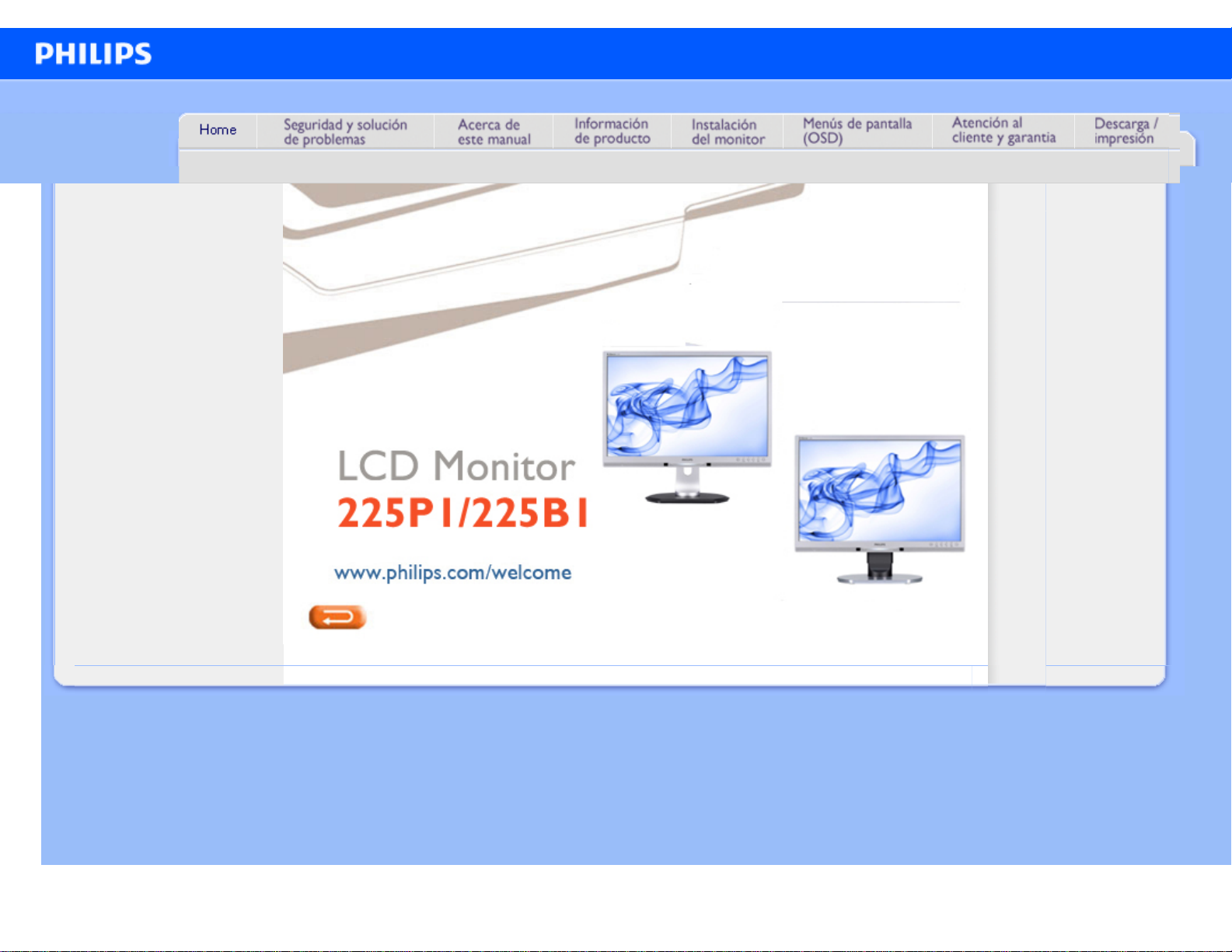
e-Manual
Manual electrónico de monitor LCD Philips
file:///P|/P_TranslateFile/CC9/2009/7/CC9005153-Qisda-Philips%20225P1%20EDFU/OK/0715/ESPANOL/225B1/INDEX.HTM [2009/7/15 下午 03:58:51]
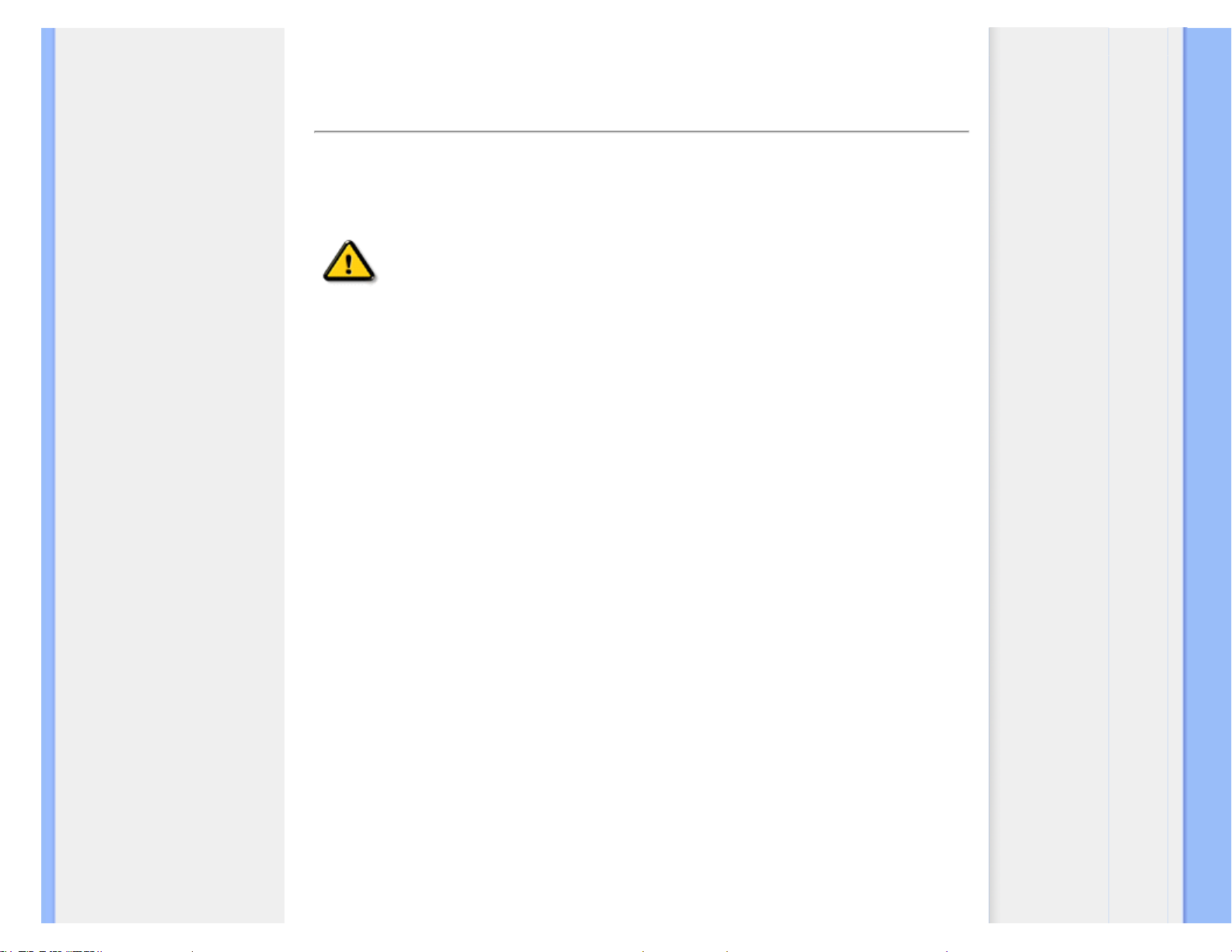
Seguridad y Solución de Problemas
Precauciones de seguridad y
Mantenimiento
Preguntas Más Frecuentes
Resolución de Problemas
Información Sobre
Reglamentaciones
Seguridad y Solución de Problemas
Precauciones de seguridad y mantenimiento
ADVERTENCIA: El uso de controles, ajustes o procedimientos que no
sean los especificados en esta documentación puede provocar la
exposición a golpes de corriente o a peligros mecánicos y/o eléctricos.
Lea y siga estas instrucciones cuando conecte y utilice el monitor de su computadora:
Condiciones de uso:
● No exponga el monitor a la luz solar directa, y manténgalo alejado de radiadores y fuentes
de calor.
● Retire los objetos que puedan introducirse por los orificios de ventilación o impedir la
correcta refrigeración de los componentes electrónicos.
● No obstruya los orificios de ventilación de la carcasa.
● Cuando instale el monitor, asegúrese de que el conector y la toma de alimentación son
fácilmente accesibles.
● Si apaga el monitor y desconecta el cable de alimentación o el del adaptador (c.c.), espere
6 segundos antes de conectar el cable para volver a utilizarlo.
● Utilice siempre el cable de alimentación homologado facilitado por Philips. Si no dispone de
él, póngase en contacto con el servicio técnico local (consulte al centro de información al
usuario del servicio de atención al cliente).
● No someta el monitor LCD a vibraciones ni impactos mientras lo está utilizando.
● Evite los golpes y las caídas del monitor durante su funcionamiento o transporte.
Mantenimiento:
● Para proteger la pantalla frente a posibles daños, no aplique una presión excesiva sobre el
panel LCD. Cuando traslade el monitor, sosténgalo de la carcasa para levantarlo, sin
colocar las manos o los dedos sobre el panel LCD.
● Desconecte el monitor si no lo va a usar durante un periodo prolongado.
● Desconecte el monitor si tiene que limpiarlo, y utilice un paño ligeramente humedecido.
Puede pasar un paño seco por la pantalla con la corriente desactivada. Para limpiar el
monitor no utilice nunca disolventes orgánicos como el alcohol, ni líquidos que contengan
amoniaco.
● Para evitar el riesgo de descarga o daños irreparables en la unidad, no exponga el monitor
al polvo, la lluvia, el agua o los ambientes excesivamente húmedos.
● Si se moja el monitor, séquelo con un paño lo antes posible.
file:///P|/P_TranslateFile/CC9/2009/7/CC9005153-Qisda-Philips%20225P1%20EDFU/OK/0715/ESPANOL/225B1/safety/safety.htm 第 1 頁 / 共 2 [2009/7/15 下午 03:58:57]
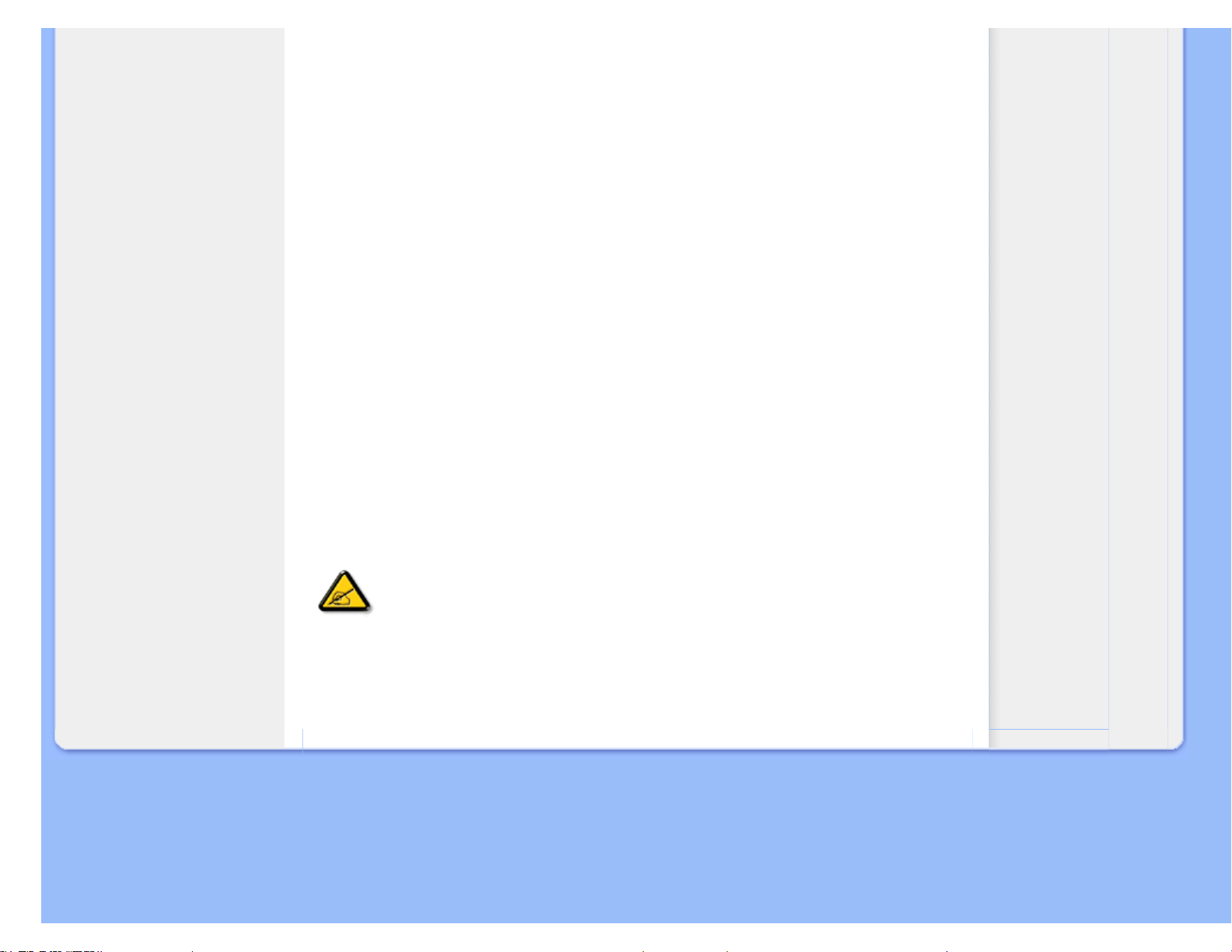
Seguridad y Solución de Problemas
● Si se introduce alguna sustancia líquida o sólida en el monitor, apáguelo de inmediato y
desconecte el cable de alimentación. A continuación, retire el cuerpo extraño y lleve el
monitor al servicio de asistencia técnica.
● No almacene ni utilice el monitor LCD en lugares expuestos a temperaturas extremas ni a
la luz solar directa.
● Si desea disfrutar de las máximas prestaciones del monitor y de la mayor vida útil posible,
utilícelo en un entorno que se ajuste a los siguientes márgenes de temperatura y humedad:
❍ Temperatura: 0-40°C 32-95°F
❍ Humedad: 20-80% HR
● IMPORTANTE: Active siempre un salvapantallas móvil si deja su monitor sin atención.
Active siempre un salvapantallas periódico si deja su monitor mostrando una imagen fija.
La presentación ininterrumpida de una imagen fija o estática durante un periodo de tiempo
prolongado provoca “quemaduras”, también conocidas como “postimágenes” o “imágenes
fantasma” en su pantalla. En la mayoría de los casos, las “quemaduras”, “postimágenes” o
“imágenes fantasma” desaparecen gradualmente algo de tiempo después de apagar el
monitor.
ADVERTENCIA: Si las “quemaduras”, “postimágenes” o “imágenes fantasma” son
severas, los síntomas no desaparecerán la pantalla no se podrá reparar. Los
problemas anteriores no se encuentran cubiertos por su garantía.
Servicio:
● La cubierta de la carcasa sólo deberá ser abierta por personal técnico cualificado.
● En caso de requerirse algún documento para fines de reparación o integración, póngase en
contacto con el servicio técnico local (véase "Centro de información al usuario").
● Información sobre transporte en "Especificaciones físicas".
● No deje el monitor en un vehículo expuesto a la luz directa del sol.
Consulte a un técnico del servicio de asistencia si el monitor no funciona con
normalidad o si no está seguro del procedimiento adecuado después de seguir las
instrucciones de uso de este manual.
VOLVER A INICIO DE PÁGINA
file:///P|/P_TranslateFile/CC9/2009/7/CC9005153-Qisda-Philips%20225P1%20EDFU/OK/0715/ESPANOL/225B1/safety/safety.htm 第 2 頁 / 共 2 [2009/7/15 下午 03:58:57]
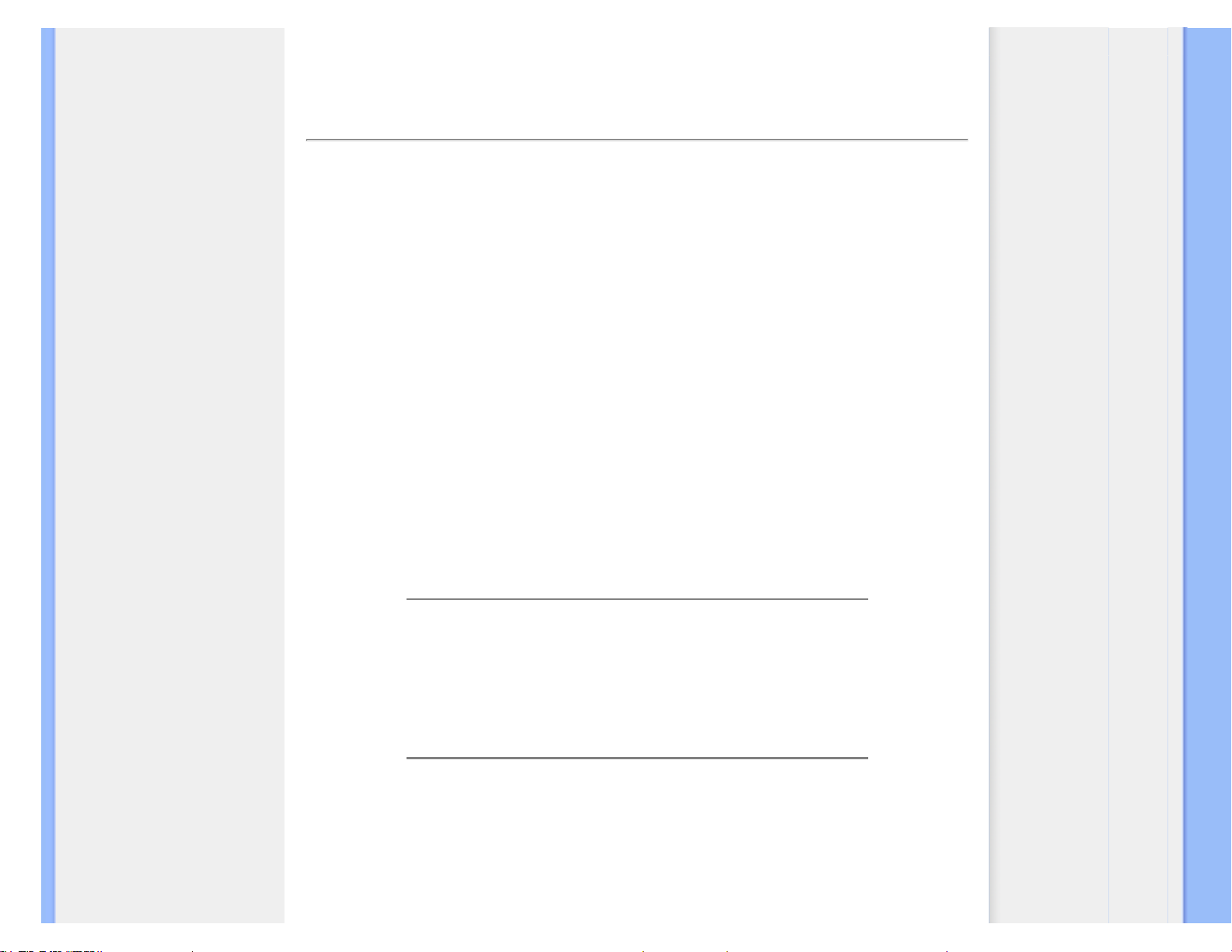
PREGUNTAS FRECUENTES
• Seguridad y Resolución de
Problemas
• Preguntas Frecuentes
Generales
• Compatibilidad con otros
periféricos
• Tecnología de panel LCD
• Ergonomía, ecología y
normas de seguridad
• Resolución de problemas
• Información de regulación
PREGUNTAS FRECUENTES
Preguntas frecuentes generales
P1:
Al instalar mi monitor, ¿qué debo hacer si la pantalla muestra 'Cannot display this video
mode' (No es posible visualizar este modo de video)?
R: Resolución recomendada para monitor Philips de 22": 1680 × 1050 a 60Hz.
1. Desconecte todos los cables, después conecte su computador al monitor que
usaba previamente.
2. En el Menú de Inicio de Windows, selecione Configuración/Panel de Control.
En la Pantalla del Panel de Control, seleccione el ícono de Pantalla. Dentro de
Pantalla en el Panel de Control, seleccione la pestaña "Configuración". Debajo
de la pestaña de configuración, en un recuadro llamado "área del escritorio",
mueva la barra deslizadora hasta 1680 × 1050 pixeles (22").
3. Abra "Propiedades Avanzadas" y configure la Frecuencia de Actualización en
60Hz, después haga clic en ACEPTAR.
4. Reinicie su computador y repita los pasos 2 y 3 para verificar que su
computador esté configurado en 1680 × 1050 a 60Hz (22").
5. Apague su computador, desconecte su monitor anterior y vuelva a conectar su
monitor LCD Philips.
6. Encienda su monitor y después encienda su computador.
P2:¿Cuál es la tasa de actualización recomendada para el monitor LCD?
R:La tasa de actualización recomendada para los monitores LCD es de 60Hz. En
caso de cualquier problema en su pantalla, puede configurarla hasta 75 Hz para ver
si el problema desaparece.
P3:¿Qué son los archivos .inf y .icm presentes en el CD-ROM? ¿Cómo instalo los
controladores (.inf e .icm)?
R: Estos son los controladores de su monitor. Siga las instrucciones de su manual de
usuario para instalar los controladores. Su computador podría pedirle los
controladores del monitor (archivos inf. e .icm) o un disco con los controladores al
instalar su monitor. Siga las instrucciones de introducir el (CD-ROM suministrado)
file:///P|/P_TranslateFile/CC9/2009/7/CC9005153-Qisda-Philips%20225P1%20EDFU/OK/0715/ESPANOL/225B1/safety/SAF_FAQ.HTM 第 1 頁 / 共 5 [2009/7/15 下午 03:59:08]
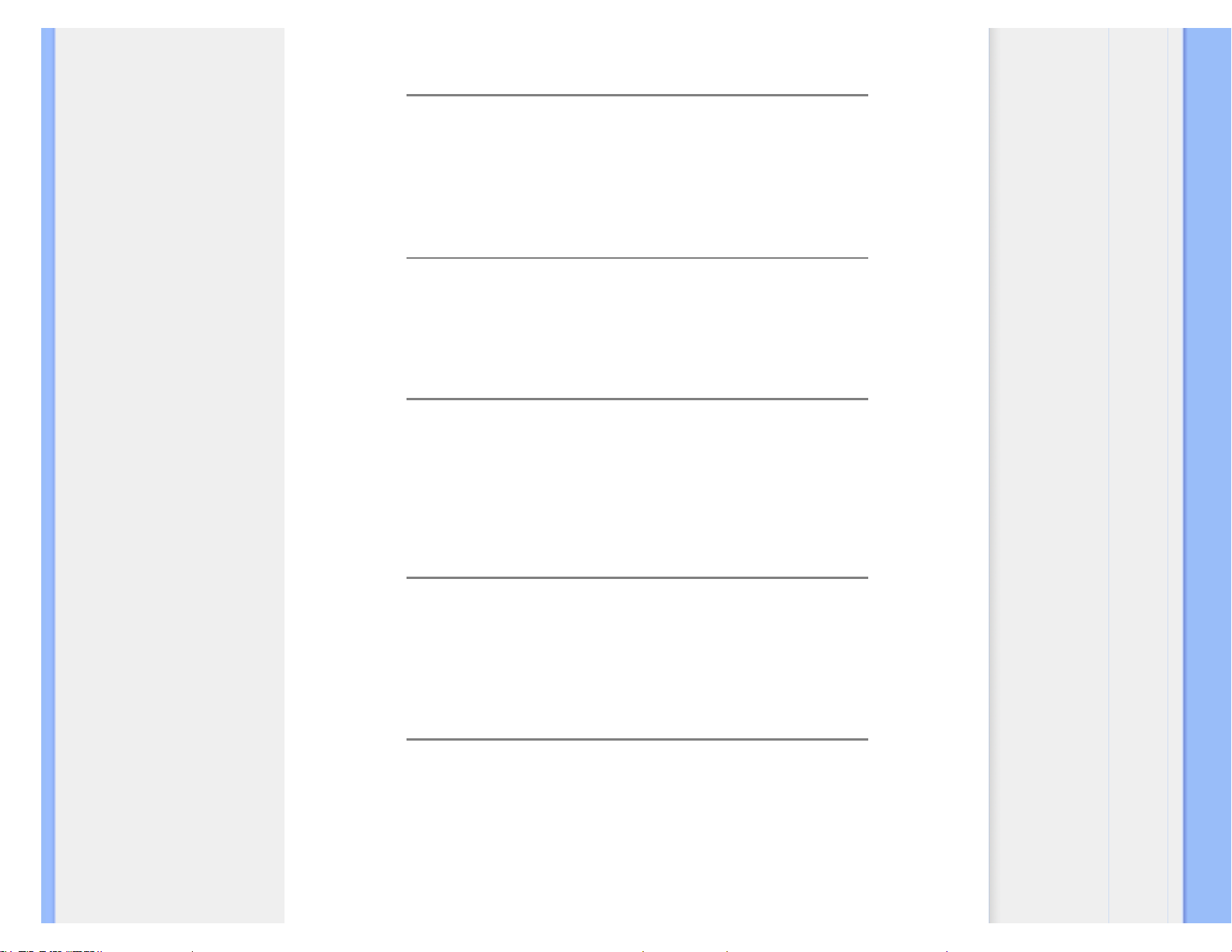
PREGUNTAS FRECUENTES
incluido en este paquete. Los controladores del monitor (archivos .inf e.icm) se
instalarán automáticamente.
P4:¿Cómo modifico la resolución?
R: El controlador de su tarjeta de video/gráfica determinan de manera conjunta las
resoluciones disponibles. Usted puede seleccionar la resolución deseada bajo el
Panel de Control de Windows® en "Propiedades de Pantalla"
.
P5:¿Qué pasa si me pierdo mientras estoy realizando las modificaciones al monitor?
R:Tan sólo pulse el botón OK(Aceptar), después seleccione "Reset"(Reiniciar) para
invocar la configuración de fábrica original.
P6:¿Es la pantalla LCD resistente a los rayones?
R: Por lo general se recomienda que la superficie del panel no se exponga a
impactos excesivos y que se proteja de objetos punzantes o contundentes. Cuando
manipule el monitor, asegúrese de que no se aplique presión o fuerza del lado de la
superficie del panel. Esto podría afectar las condiciones de su Garantía.
P7:¿Cómo debo limpiar la superficie del LCD?
R:Para realizar una limpieza normal, use un paño limpio y suave. Para realizar una
limpieza profunda, use alcohol isopropílico. No use otros solventes tales como el
alcohol etílico, el etanol, la acetona, el hexano, etc.
P8:¿Puedo cambiar la configuración de colores de mi monitor?
R:Sí, usted puede cambiar la configuración de colores a través del control del menú
en pantalla y los siguiente procedimientos,
1. Pulse "OK" (Aceptar) para visualizar el menú en pantalla
2. Pulse la tecla de "Flecha hacia abajo" para seleccionar la opción "Color" después
pulse "OK" (Aceptar) para entrar a la configuración de color, hay tres configuraciones
file:///P|/P_TranslateFile/CC9/2009/7/CC9005153-Qisda-Philips%20225P1%20EDFU/OK/0715/ESPANOL/225B1/safety/SAF_FAQ.HTM 第 2 頁 / 共 5 [2009/7/15 下午 03:59:08]
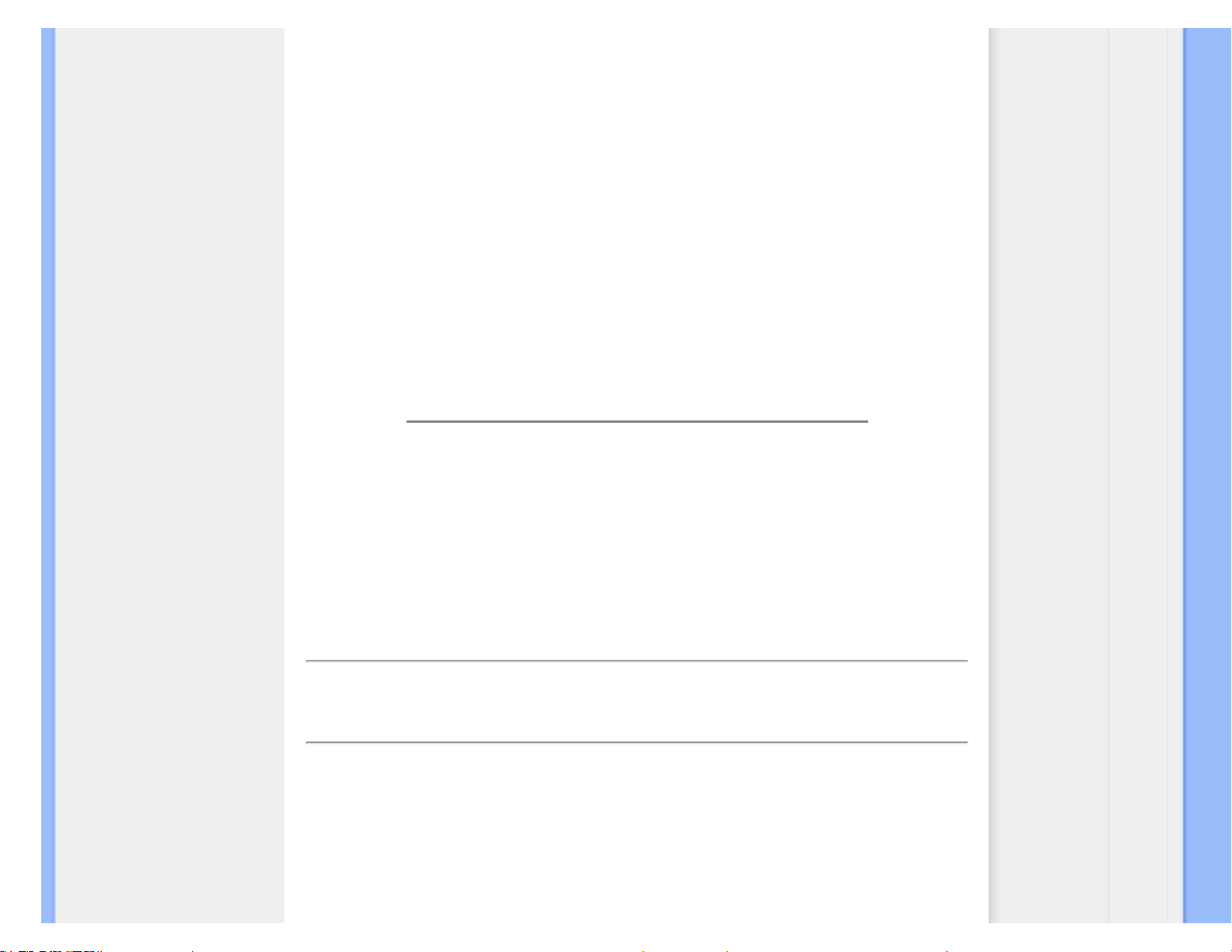
PREGUNTAS FRECUENTES
como se detalla a continuación.
a. Color Temperature (Temperatura de color); las seis configuraciones son
5000K, 6500K, 7500K, 8200K, 9300K y 11500K. Las configuraciones en el
intervalo de 5000K producen en el panel un aspecto "cálido", con una
tonalidad roja-blanca, mientras que una temperatura de 11500K produce una
tonalidad "fría, azul-blanca."
b. sRGB; esta es una configuración estándar para garantizar un intercambio
de colores correcto entre diferentes dispositivos (Por ejemplo, cámaras
digitales, monitores, impresoras, escaners, etc.)
c. User Define (Definido por el usuario); el usuario puede elegir su
preferencia de colores al modificar los colores rojo, verde y azul.
*Una medida del color de la luz irradiada por un objeto mientras se está calentando.
Este medida se expresa en función de una escala absoluta, (grados Kelvin). Las
temperaturas más bajas de Kelvin, como es el caso de 2004K son rojas; las
temperaturas más altas, como es el caso de 9300K, son azules. Una temperatura
neutral es blanca, en 6504K.
P9:¿Puede instalarse el Monitor LCD Philips en la pared?
A:Sí. Los monitores LCD Philips tienen esta característica opcional. Cuatro huecos
de instalación VESA estándares en la cubierta posterior le permiten al usuario
instalar el monitor Philips en la mayoría de los brazos o accesorios VESA
estándares. Recomendamos que contacte a su representante de venta Philips para
obtener más información.
REGRESE AL TOPE DE LA PÁGINA
Compatibilidad con otros periféricos
P10:
¿Puedo conectar mi monitor LCD a cualquier PC, estación de trabajo o computador
Mac?
R:Sí. Todos los monitores Philips son totalmente compatibles con computadores
personales, Macs y estaciones de trabajo. Puede que usted necesite un cable
file:///P|/P_TranslateFile/CC9/2009/7/CC9005153-Qisda-Philips%20225P1%20EDFU/OK/0715/ESPANOL/225B1/safety/SAF_FAQ.HTM 第 3 頁 / 共 5 [2009/7/15 下午 03:59:08]
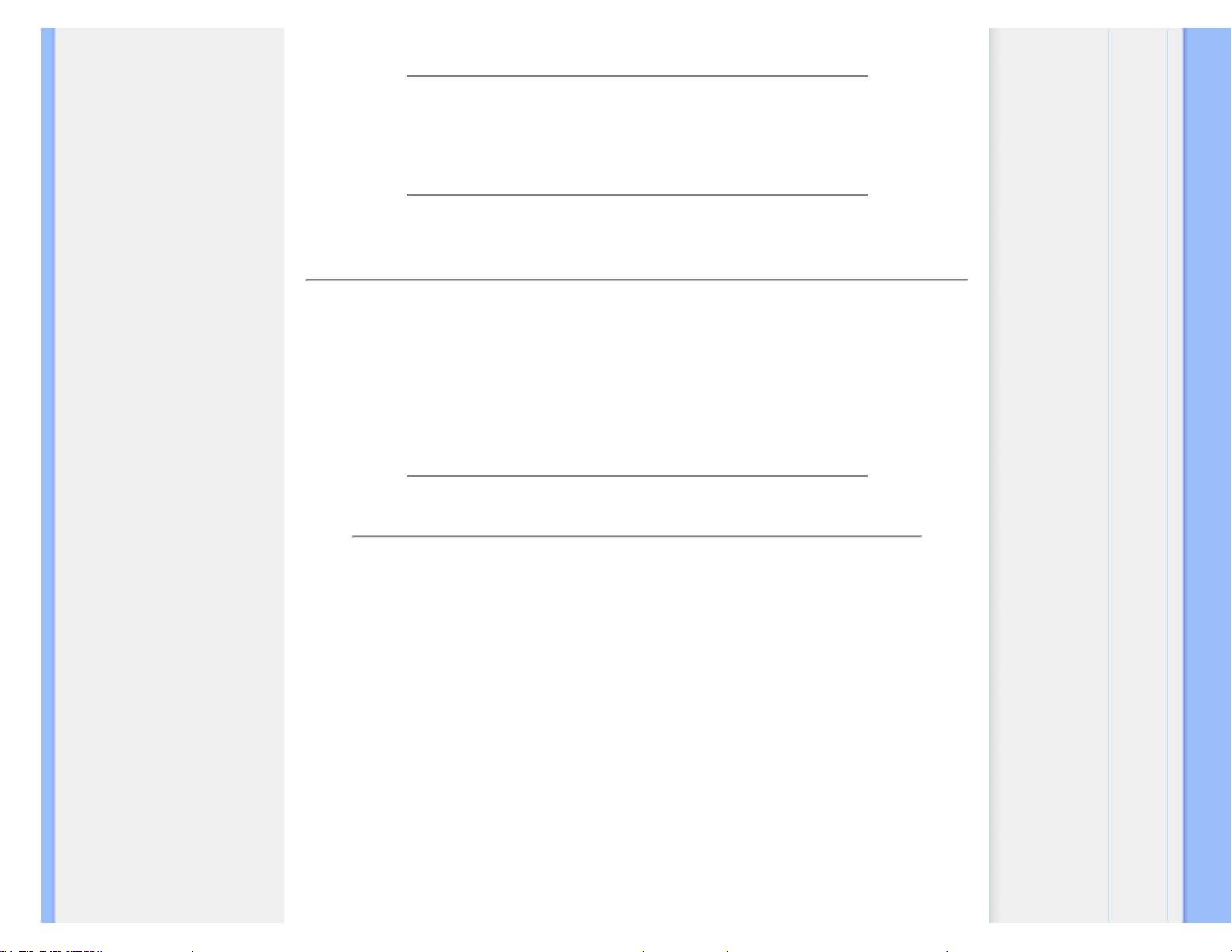
PREGUNTAS FRECUENTES
adaptador para conectar el monitor a su sistema Mac. Recomendamos que contacte
a su representante de venta Philips para obtener más información.
P11:¿Son Plug-and-Play los monitores LCD Philips?
R:Sí, los monitores son Plug-and-Play compatibles con Windows® 95, 98, 2000, XP,
Vista y Linux.
REGRESE AL TOPE DE LA PÁGINA
Tecnología de panel LCD
P12:
¿Qué tipo de tecnología de ángulo amplio se encuentra disponible?
R:Actualmente, los paneles tipo IPS ofrecen la mejor Relación de Contraste en
comparación con las tecnologías MVA o PVA. Los paneles TN han mejorado a través
de los años, pero no han podido igualar la Relación de aspecto que ofrecen los
paneles IPS.
REGRESE AL TOPE DE LA PÁGINA
Ergonomía, ecología y normas de seguridad
P13:
¿Qué es Image Sticking (Adhesión de Imagen) o Image Burn-in (Quemado), o After
Image (Imagen Residual) o Ghost Image (Imagen Fantasma) en los paneles LCD?
R: La visualización ininterrumpida de imágenes fijas o estáticas durante un período
prolongado puede provocar que la imagen se "queme" lo que también se conoce
como "imagen residual", en su pantalla. El quemado, imagen residual o imagen
fantasma es un fenómeno bien conocido en la tecnología de los paneles LCD. En la
mayoría de los casos la imagen quemada o la imagen residual o imagen fantasma
desaparecerá gradualmente al cabo de un tiempo después de apagarse la unidad.
Active siempre un programa de protección de pantalla con movimiento cuando deje
su monitor sin atender.
Active siempre una aplicación que actualice la pantalla periódicamente si su monitor
LCD va a mostrar un contenido estático sin cambios.
file:///P|/P_TranslateFile/CC9/2009/7/CC9005153-Qisda-Philips%20225P1%20EDFU/OK/0715/ESPANOL/225B1/safety/SAF_FAQ.HTM 第 4 頁 / 共 5 [2009/7/15 下午 03:59:08]
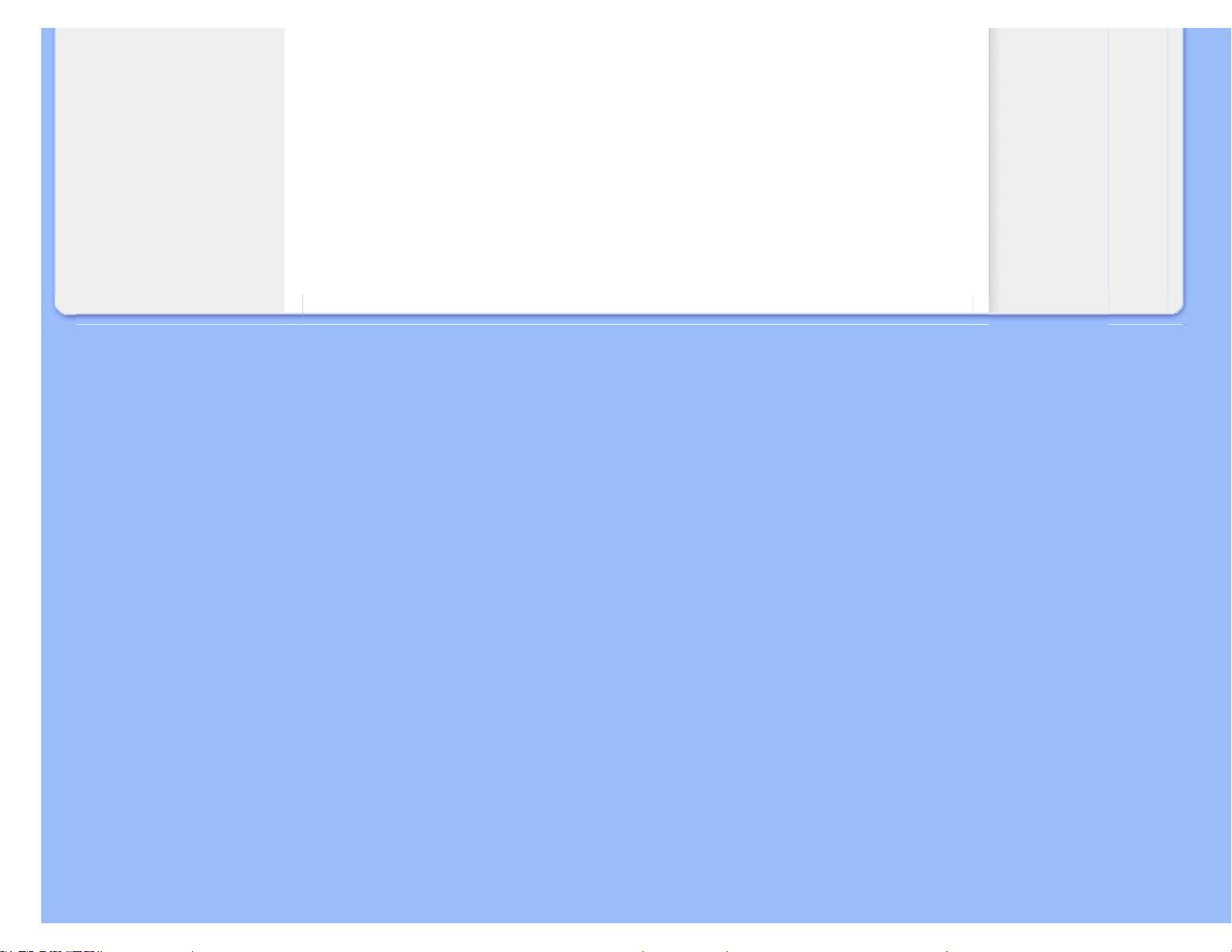
PREGUNTAS FRECUENTES
ADVERTENCIA: Los síntomas de un quemado o imagen residual o imagen fantasma
grave no desaparecerán y no pueden repararse. Su garantía no cubre el daño
mencionado anteriormente.
P14:
¿Por qué mi pantalla no muestra textos definidos y presenta caracteres irregulares?
R: Su monitor LCD funciona mejor con su resolución nativa de 1680 × 1050@60Hz.
Para lograr una mejor visualización por favor use esta resolución.
REGRESE AL TOPE DE LA PÁGINA
file:///P|/P_TranslateFile/CC9/2009/7/CC9005153-Qisda-Philips%20225P1%20EDFU/OK/0715/ESPANOL/225B1/safety/SAF_FAQ.HTM 第 5 頁 / 共 5 [2009/7/15 下午 03:59:08]
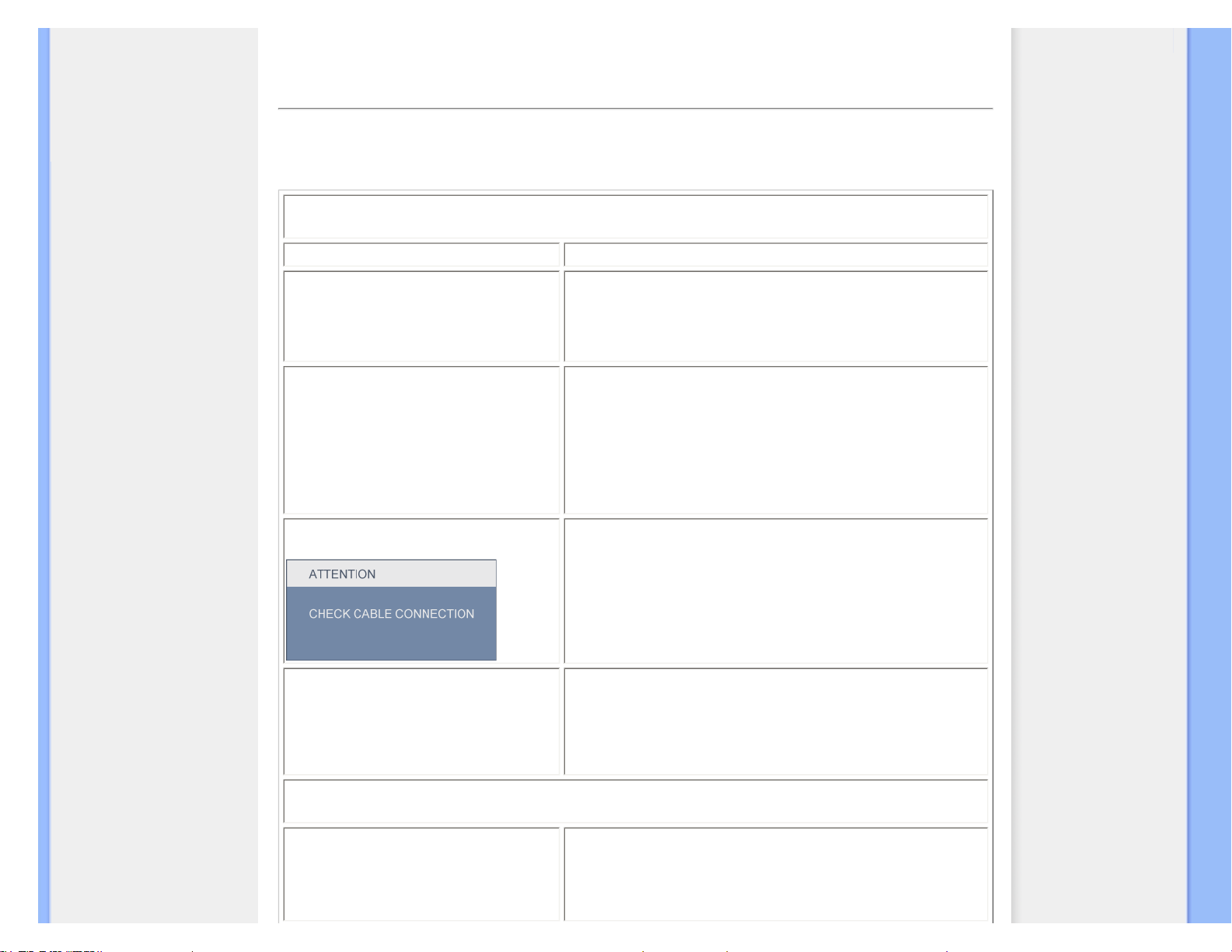
Resolución de problemas
•Seguridad y resolución de
problemas
•PREGUNTAS FRECUENTES
•Problemas comunes
•Problemas de imagen
•Información de regulación
Resolución de problemas
Esta página trata los problemas que pueden ser corregidos por el usuario. Si el problema persiste aún después de
usted haber intentado estas soluciones, contacte a un representante de servicio al cliente de Philips.
Problemas comunes
Si tiene este problema Verifique estos elementos
No se visualizan imágenes
(El LED de encendido no está iluminado)
● Asegúrese de que el cable de alimentación esté conectado
● Primero, asegúrese de que el botón de encendido del frente
del monitor esté en la posición OFF (APAGADO), después
púlselo hasta la posición ON (ENCENDIDO).
No se visualizan imágenes
(El LED de encendido está blanco y
parpadeando)
● Asegúresde que el computador esté encendido.
● Asegúrese de que el cable de señal haya sido conectado
adecuadamente a su computador.
● asegúrese de que el cable del monitor no tenga clavijas
dobladas en el lado de la conexión. De ser así, repare o
remplace el cable.
● La característica de Ahorro de Energía podría estar activada
La pantalla dice
● Asegúrese de que el cable de señal haya sido conectado
adecuadamente a su computador. (También consulte la Guía
de Configuración Rápida).
● Verifique que el cable del monitor no tenga clavijas dobladas.
● Asegúresde que el computador esté encendido.
El botón AUTO no funciona en modo
VGA
● La función Auto funciona sólo en el modo VGA-Análogo. Si el
resultado no es satisfactorio, usted puede realizar los ajustes
manuales a través del menú en pantalla. Tome en cuenta que
la Función Auto no funciona en el modo DVI-Digital, ya que
no es necesaria.
Problemas de imagen
La imagen no está centralizada
● Pulse el botón Auto.
● Modifique la posición de la imagen usando Phase/Clock
(Fase/Reloj) de Setup (Configuración) de los Controles
Principales del Menú en Pantalla.
file:///P|/P_TranslateFile/CC9/2009/7/CC9005153-Qisda-Philips%20225P1%20EDFU/OK/0715/ESPANOL/225B1/safety/saf_troub.htm 第 1 頁 / 共 3 [2009/7/15 下午 03:59:14]

Resolución de problemas
La imagen vibra en la pantalla
● Verifique que el cable de señal esté conectado de manera
segura a la tarjeta gráfica o al computador.
Aparece un parpadeo vertical
● Pulse el botón Auto.
● Modifique la posición de la imagen usando Phase/Clock
(Fase/Reloj) de la Configuración en los Controles Principales
del Menú en Pantalla.
Aparece parpadeo horizontal
● Pulse el botón Auto.
● Modifique la posición de la imagen usando Phase/Clock
(Fase/Reloj) de la Configuración en los Controles Principales
del Menú en Pantalla.
la imagen aparece borrosa, no se
distingue o está muy oscura
● Modifique el contraste y brillo del Menú en Pantalla.
Una imagen residual, quemada o
fantasma queda después de que se ha
apagado la unidad.
● La visualización ininterrumpida de imágenes fijas o estáticas
durante un período prolongado puede provocar que la
imagen se "queme", lo que también se conoce como "imagen
residual", en su pantalla. El quemado, imagen residual o
imagen fantasma es un fenómeno propio de la tecnología de
los paneles LCD.. En la mayoría de los casos la imagen
quemada o la imagen residual o imagen fantasma
desaparecerá gradualmente al cabo de un tiempo después
de que se haya apagado la unidad.
● Active siempre un programa de protección de pantalla con
movimiento cuando deje su monitor sin atender.
● Active siempre una aplicación de actualización periódica de
pantalla si su monitor LCD va a mostrar un contenido estático
sin cambios.
La imagen aparece distorsionada. El
texto es confuso o borroso.
● Configure la resolución de la pantalla del computador del
mismo modo que la resolución nativa de la pantalla
recomendada.
file:///P|/P_TranslateFile/CC9/2009/7/CC9005153-Qisda-Philips%20225P1%20EDFU/OK/0715/ESPANOL/225B1/safety/saf_troub.htm 第 2 頁 / 共 3 [2009/7/15 下午 03:59:14]

Resolución de problemas
Puntos verdes, rojos, azules, oscuros y
blancos aparecen en la pantalla
● Los puntos que quedan son una característica normal del
cristal líquido que se usa en la tecnología actual, Por favor
consulte la política de pixeles para más detalles.
La luz de "encendido" es tan fuerte que
me molesta.
● Usted puede modificar la luz de "encedido" usando el LED de
encendido de Setup (Configuración) en los Controles del
menú en pantalla.
Para obtener ayuda adicional, consulte la lista Centros de Información al Consumidor y contacte el representante
de servicio al cliente de Philips.
REGRESE AL TOPE DE LA PÁGINA
file:///P|/P_TranslateFile/CC9/2009/7/CC9005153-Qisda-Philips%20225P1%20EDFU/OK/0715/ESPANOL/225B1/safety/saf_troub.htm 第 3 頁 / 共 3 [2009/7/15 下午 03:59:14]
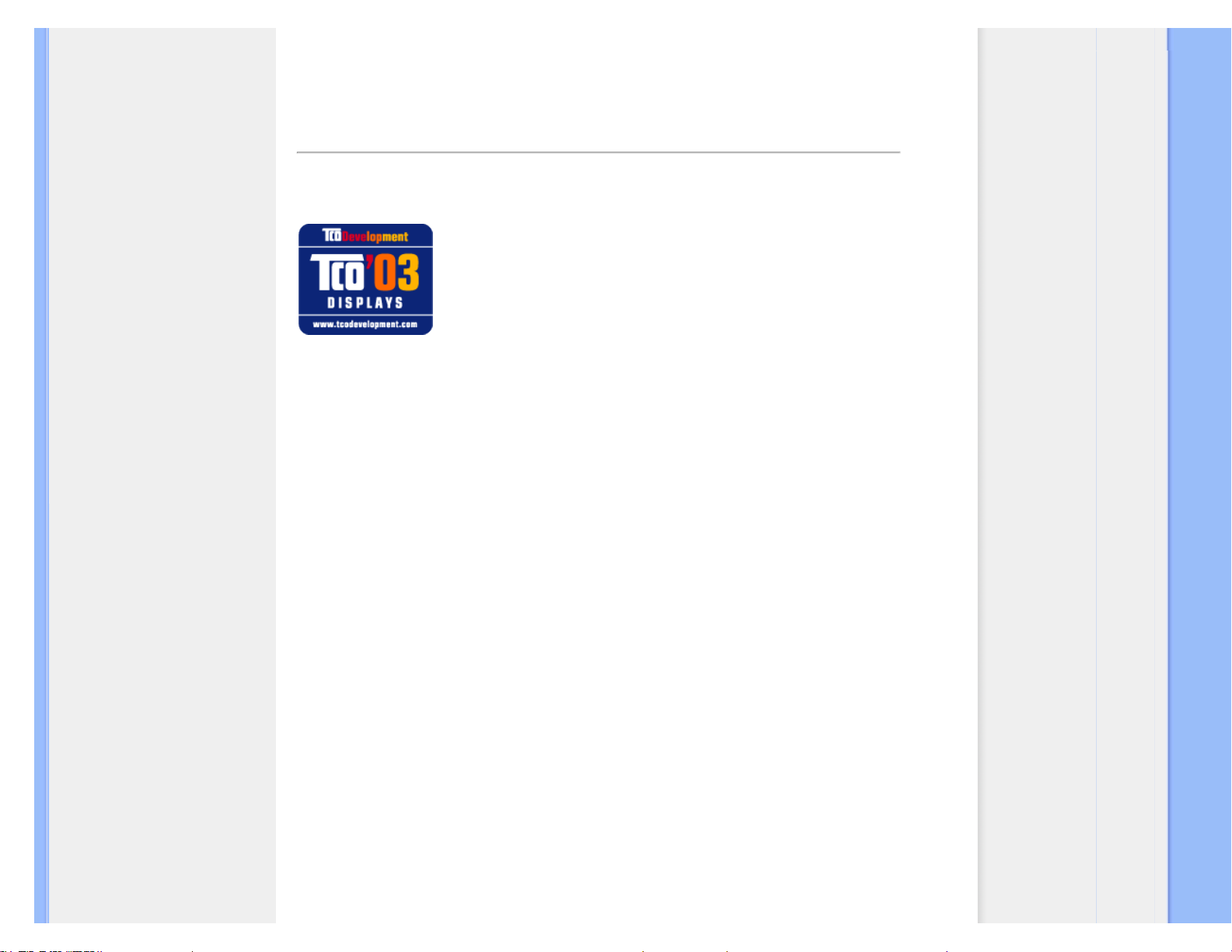
Regulatory Information
TCO'03 Information
Recycling Information for Customers
Waste Electrical and Electronic
Equipment-WEEE
CE Declaration of Conformity
Energy Star Declaration
Federal Communications
Commission (FCC) Notice (U.S.
Only)
FCC Declaration of Conformity
Commission Federale de la
Communication (FCC Declaration)
EN 55022 Compliance (Czech
Republic Only)
Polish Center for Testing and
Certification Notice
North Europe (Nordic Countries)
Information
BSMI Notice (Taiwan Only)
Ergonomie Hinweis (nur
Deutschland)
Philips End-of-Life Disposal
China RoHS
Lead-free Product
Troubleshooting
Frequently Asked Questions (FAQs)
Regulatory Information
Available for selective models
TCO'03 Information
Congratulations!
The display you have just purchased carries the TCO'03 Displays label. This
means that your display is designed, manufactured and tested according to some
of the strictest quality and environmental requirements in the world. This makes for
a high performance product, designed with the user in focus that also minimizes the
impact on our natural environment.
Some of the features of the TCO'03 Display requirements.
Ergonomics
● Good visual ergonomics and image quality in order to improve the working environment for the user and
to reduce sight and strain problems. Important parameters are luminance, contrast, resolution,
reflectance, colour rendition and image stability.
Energy
● Energy-saving mode after a certain time-beneficial both for the user and the environment
● Electrical safety
Emissions
● Electromagnetic fields
● Noise emissions
Ecology
● The product must be prepared for recycling and the manufacturer must have a certified environmental
management system such as EMAS or ISO 14 000
● Restrictions on
❍ chlorinated and brominated flame retardants and polymers
❍ heavy metals such as cadmium, mercury and lead.
The requirements included in this label have been developed by TCO Development in co-operation with
scientists, experts, users as well as manufacturers all over the world. Since the end of the 1980s TCO has
been involved in influencing the development of IT equipment in a more user-friendly direction. Our labelling
system started with displays in 1992 and is now requested by users and IT-manufacturers all over the world.
For more information, please visit
www.tcodevelopment.com
RETURN TO TOP OF THE PAGE
file:///P|/P_TranslateFile/CC9/2009/7/CC9005153-Qisda-Philips%20225P1%20EDFU/OK/0715/ESPANOL/225B1/safety/REGS/REGULAT.HTM 第 1 頁 / 共 10 [2009/7/15 下午 03:59:24]
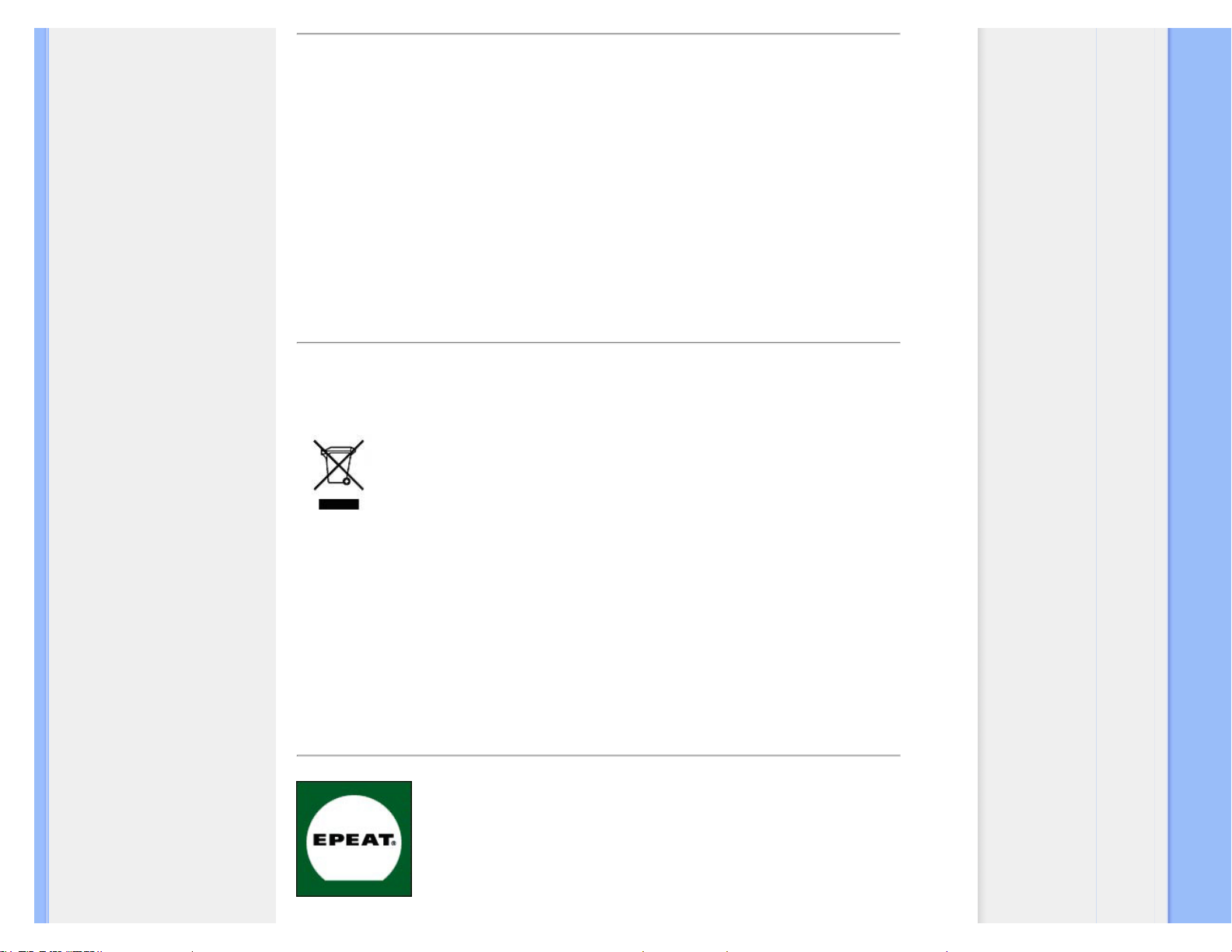
Regulatory Information
Recycling Information for Customers
There is currently a system of recycling up and running in the European countries, such as The Netherlands,
Belgium, Norway, Sweden and Denmark.
In Asia Pacific, Taiwan, the products can be taken back by Environment Protection Administration (EPA) to
follow the IT product recycling management process, detail can be found in web site www.epa.gov.tw
The monitor contains parts that could cause damage to the nature environment. Therefore, it is vital that the monitor is
recycled at the end of its life cycle.
For help and service, please contact Consumers Information Center or F1rst Choice Contact Information
Center in each country.
RETURN TO TOP OF THE PAGE
Waste Electrical and Electronic Equipment-WEEE
Attention users in European Union private households
This marking on the product or on its packaging illustrates that, under European Directive
2002/96/EC governing used electrical and electronic appliances, this product may not be disposed of with
normal household waste. You are responsible for disposal of this equipment through a designated waste
electrical and electronic equipment collection. To determine the locations for dropping off such waste electrical
and electronic, contact your local government office, the waste disposal organization that serves your
household or the store at which you purchased the product.
Attention users in United States:
Like all LCD products, this set contains a lamp with Mercury. Please dispose of according to all Local, State
and Federal laws. For the disposal or recyciing information, contact www.mygreenelectronics.com or www.eiae.
org.
RETURN TO TOP OF THE PAGE
file:///P|/P_TranslateFile/CC9/2009/7/CC9005153-Qisda-Philips%20225P1%20EDFU/OK/0715/ESPANOL/225B1/safety/REGS/REGULAT.HTM 第 2 頁 / 共 10 [2009/7/15 下午 03:59:24]
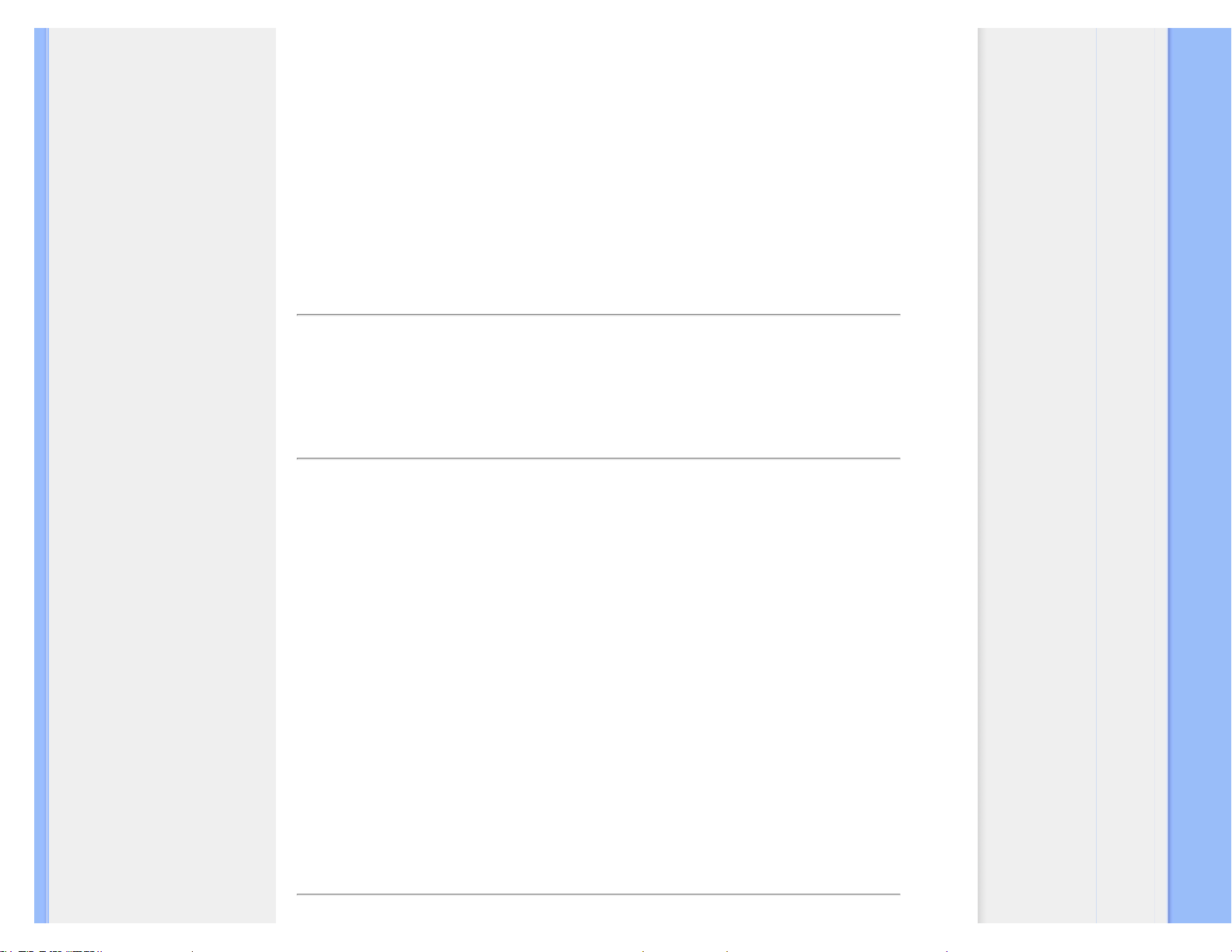
Regulatory Information
EPEAT
“The EPEAT (Electronic Product Environmental Assessment Tool) program evaluates computer desktops,
laptops, and monitors based on 51 environmental criteria developed through an extensive stakeholder
consensus process supported by US EPA.
EPEAT system helps purchasers in the public and private sectors evaluate, compare and select desktop
computers, notebooks and monitors based on their environmental attributes. EPEAT also provides a clear and
consistent set of performance criteria for the design of products, and provides an opportunity for manufacturers
to secure market recognition for efforts to reduce the environmental impact of its products.”
Benefits of EPEAT
Reduce use of primary materials
Reduce use of toxic materials
Avoid the disposal of hazardous waste EPEAT’S requirement that all registered products meet ENERGY
STAR’s energy efficiency specifications, means that these products will consume less energy throughout their
life.
RETURN TO TOP OF THE PAGE
ROHS is a European Directive aiming to control the use of certain hazardous substances in the production of
new electrical and electronic equipment. Philips has completely eliminated four of six RoHS-banned
substances form its products by 1998-eight full years before compliance was required and has lowered usage
of the remaining substances significantly below the mandated levels.
RETURN TO TOP OF THE PAGE
CE Declaration of Conformity
This product is in conformity with the following standards
- EN60950-1:2001 (Safety requirement of Information Technology Equipment)
- EN55022:2006 (Radio Disturbance requirement of Information Technology Equipment)
- EN55024:1998 (Immunity requirement of Information Technology Equipment)
- EN61000-3-2:2006 (Limits for Harmonic Current Emission)
- EN61000-3-3:1995 (Limitation of Voltage Fluctuation and Flicker)
following provisions of directives applicable
- 2006/95/EC (Low Voltage Directive)
- 2004/108/EC (EMC Directive)
and is produced by a manufacturing organization on ISO9000 level.
The product also comply with the following standards
- ISO13406-2 (Ergonomic requirement for Flat Panel Display)
- GS EK1-2000 (GS specification)
- prEN50279:1998 (Low Frequency Electric and Magnetic fields for Visual Display)
- MPR-II (MPR:1990:8/1990:10 Low Frequency Electric and Magnetic fields)
- TCO'03, TCO Displays 5.0 (Requirement for Environment Labelling of Ergonomics, Energy, Ecology and
Emission, TCO: Swedish Confederation of Professional Employees) for TCO versions
RETURN TO TOP OF THE PAGE
file:///P|/P_TranslateFile/CC9/2009/7/CC9005153-Qisda-Philips%20225P1%20EDFU/OK/0715/ESPANOL/225B1/safety/REGS/REGULAT.HTM 第 3 頁 / 共 10 [2009/7/15 下午 03:59:24]
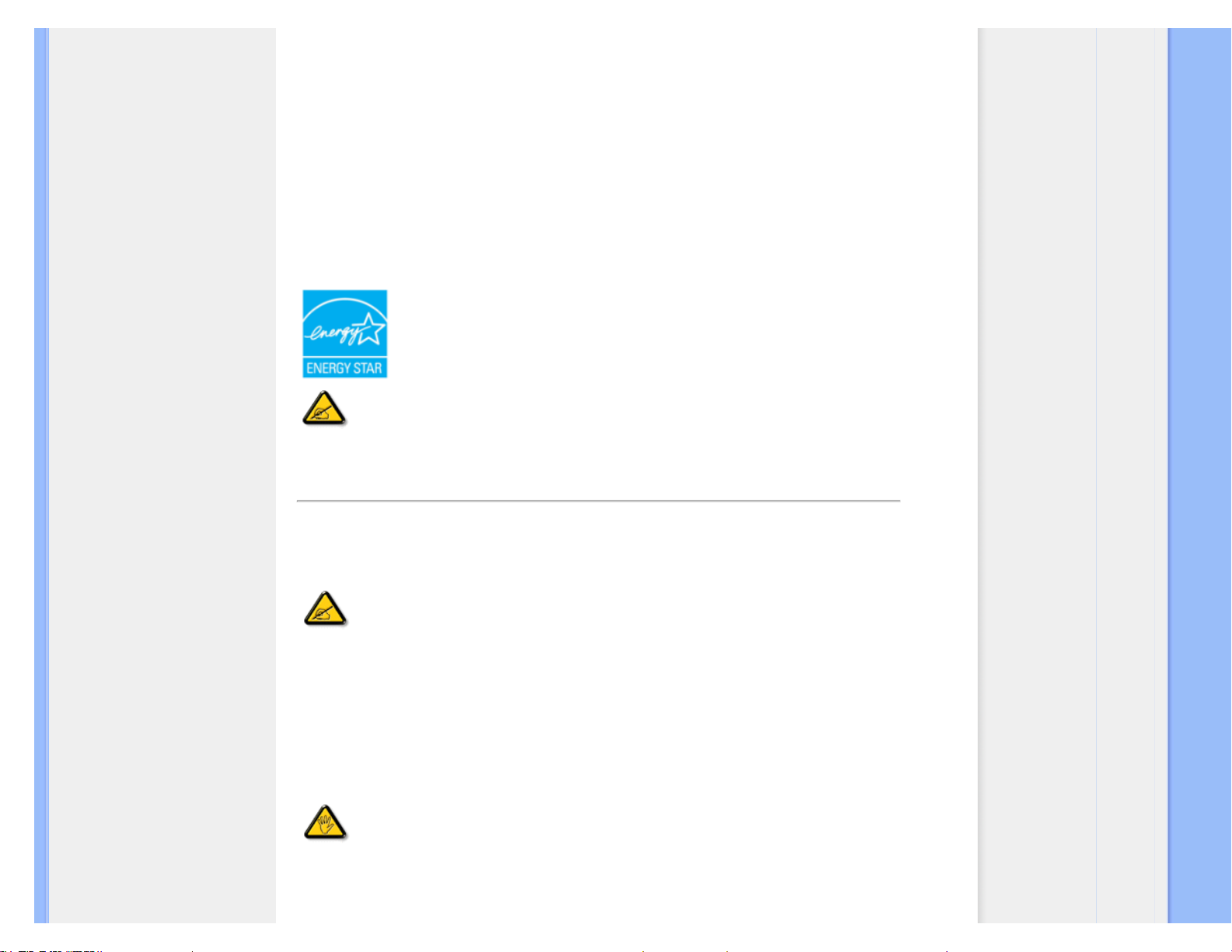
Regulatory Information
Energy Star Declaration
This monitor is equipped with a function for saving energy which supports the VESA Display
Power Management Signaling (DPMS)
standard. This means that the monitor must be
connected to a computer which supports VESA DPMS. Time settings are adjusted from the
system unit by software.
VESA State LED Indicator Power Consumption
Normal operation ON (Active) White < 20 W (typ.)
Power Saving
Alternative 2
One step
Sleep White Blinking < 0.5 W (typ.)
Switch Off Off < 0.5 W (typ.)
As an ENERGY STAR® Partner, we have determined that this product meets the
ENERGY STAR® guidelines for energy efficiency.
We recommend you switch off the monitor when it is not in use for a long time.
RETURN TO TOP OF THE PAGE
Federal Communications Commission (FCC) Notice (U.S. Only)
This equipment has been tested and found to comply with the limits for a Class B digital
device, pursuant to Part 15 of the FCC Rules. These limits are designed to provide
reasonable protection against harmful interference in a residential installation. This
equipment generates, uses and can radiate radio frequency energy and, if not installed and
used in accordance with the instructions, may cause harmful interference to radio
communications. However, there is no guarantee that interference will not occur in a
particular installation. If this equipment does cause harmful interference to radio or
television reception, which can be determined by turning the equipment off and on, the user
is encouraged to try to correct the interference by one or more of the following measures:
● Reorient or relocate the receiving antenna.
● Increase the separation between the equipment and receiver.
● Connect the equipment into an outlet on a circuit different from that to which the receiver is connected.
● Consult the dealer or an experienced radio/TV technician for help.
Changes or modifications not expressly approved by the party responsible for compliance
could void the user's authority to operate the equipment.
Use only RF shielded cable that was supplied with the monitor when connecting this monitor to a computer
device.
file:///P|/P_TranslateFile/CC9/2009/7/CC9005153-Qisda-Philips%20225P1%20EDFU/OK/0715/ESPANOL/225B1/safety/REGS/REGULAT.HTM 第 4 頁 / 共 10 [2009/7/15 下午 03:59:24]
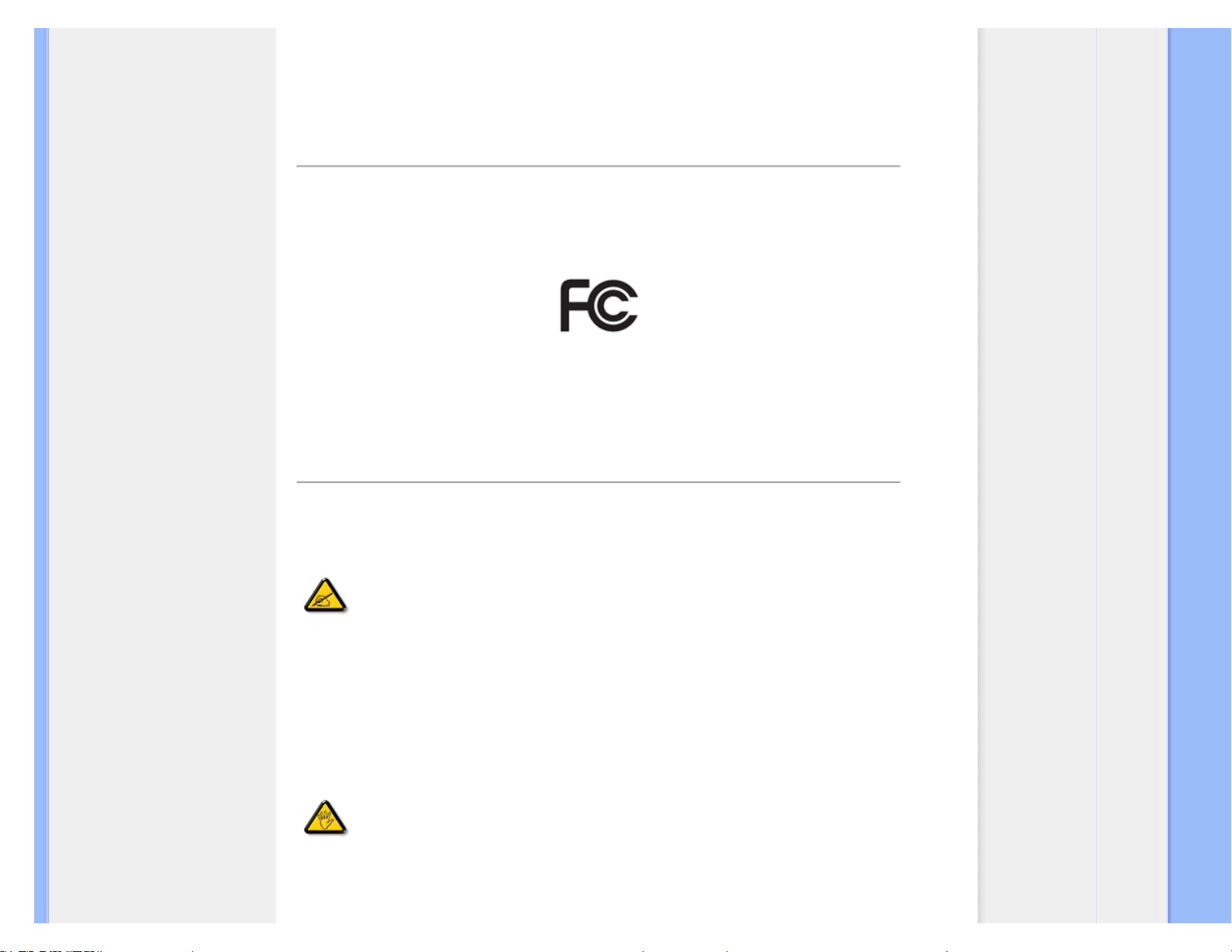
Regulatory Information
To prevent damage which may result in fire or shock hazard, do not expose this appliance to rain or excessive
moisture.
THIS CLASS B DIGITAL APPARATUS MEETS ALL REQUIREMENTS OF THE CANADIAN INTERFERENCECAUSING EQUIPMENT REGULATIONS.
RETURN TO TOP OF THE PAGE
FCC Declaration of Conformity
Declaration of Conformity for Products Marked with FCC Logo,
United States Only
This device complies with Part 15 of the FCC Rules. Operation is subject to the following two conditions: (1) this device may not
cause harmful interference, and (2) this device must accept any interference received, including interference that may cause
undesired operation.
RETURN TO TOP OF THE PAGE
Commission Federale de la Communication (FCC Declaration)
Cet équipement a été testé et déclaré conforme auxlimites des appareils numériques de
class B,aux termes de l'article 15 Des règles de la FCC. Ces limites sont conçues de façon
à fourir une protection raisonnable contre les interférences nuisibles dans le cadre d'une
installation résidentielle. CET appareil produit, utilise et peut émettre des hyperfréquences
qui, si l'appareil n'est pas installé et utilisé selon les consignes données, peuvent causer
des interférences nuisibles aux communications radio. Cependant, rien ne peut garantir
l'absence d'interférences dans le cadre d'une installation particulière. Si cet appareil est la
cause d'interférences nuisibles pour la réception des signaux de radio ou de télévision, ce
qui peut être décelé en fermant l'équipement, puis en le remettant en fonction, l'utilisateur
pourrait essayer de corriger la situation en prenant les mesures suivantes:
● Réorienter ou déplacer l'antenne de réception.
● Augmenter la distance entre l'équipement et le récepteur.
● Brancher l'équipement sur un autre circuit que celui utilisé par le récepteur.
● Demander l'aide du marchand ou d'un technicien chevronné en radio/télévision.
Toutes modifications n'ayant pas reçu l'approbation des services compétents en matière de
conformité est susceptible d'interdire à l'utilisateur l'usage du présent équipement.
N'utiliser que des câbles RF armés pour les connections avec des ordinateurs ou périphériques.
CET APPAREIL NUMERIQUE DE LA CLASSE B RESPECTE TOUTES LES EXIGENCES DU REGLEMENT
SUR LE MATERIEL BROUILLEUR DU CANADA.
file:///P|/P_TranslateFile/CC9/2009/7/CC9005153-Qisda-Philips%20225P1%20EDFU/OK/0715/ESPANOL/225B1/safety/REGS/REGULAT.HTM 第 5 頁 / 共 10 [2009/7/15 下午 03:59:24]
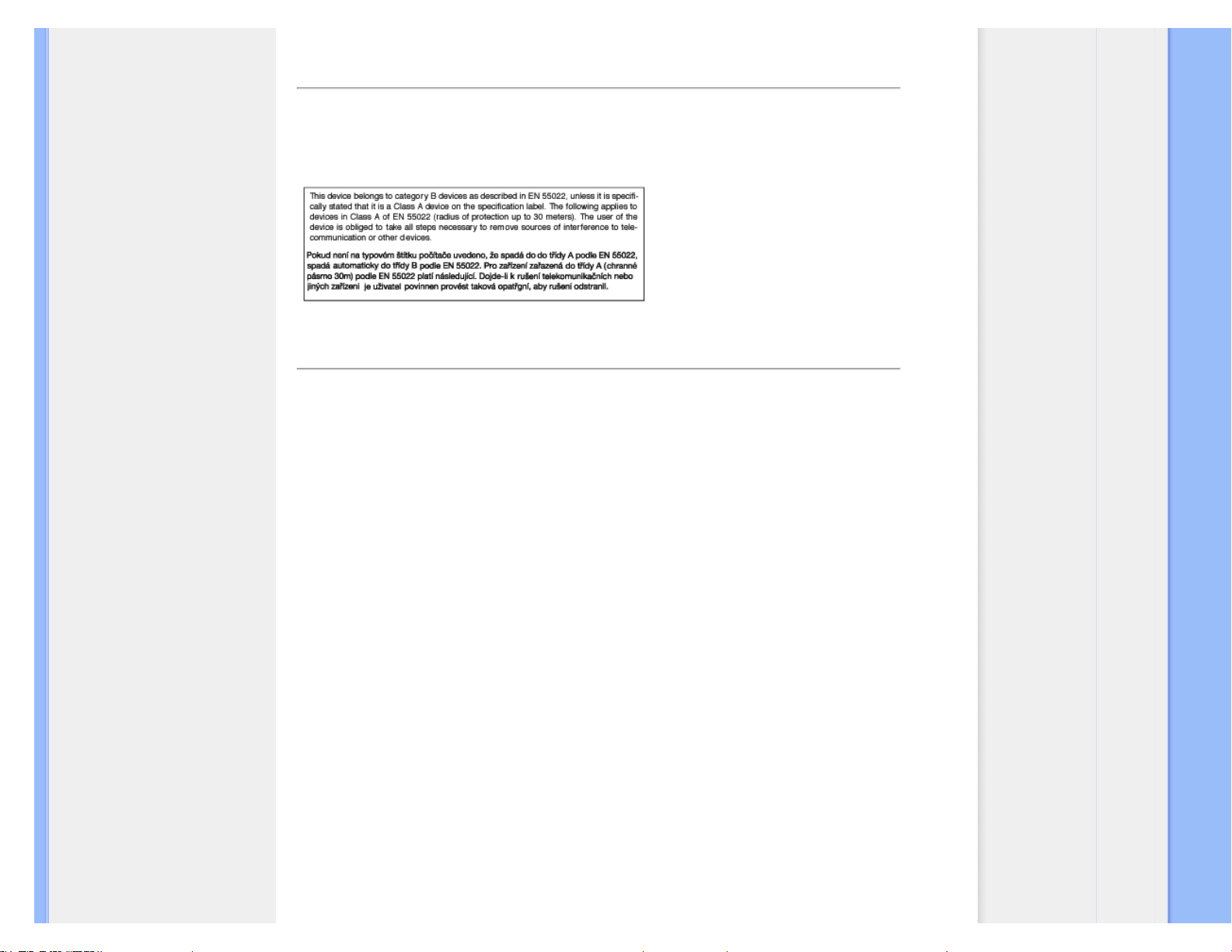
Regulatory Information
RETURN TO TOP OF THE PAGE
EN 55022 Compliance (Czech Republic Only)
RETURN TO TOP OF THE PAGE
Polish Center for Testing and Certification Notice
The equipment should draw power from a socket with an attached protection circuit (a three-prong socket). All
equipment that works together (computer, monitor, printer, and so on) should have the same power supply
source.
The phasing conductor of the room's electrical installation should have a reserve short-circuit protection device
in the form of a fuse with a nominal value no larger than 16 amperes (A).
To completely switch off the equipment, the power supply cable must be removed from the power supply
socket, which should be located near the equipment and easily accessible.
A protection mark "B" confirms that the equipment is in compliance with the protection usage requirements of
standards PN-93/T-42107 and PN-89/E-06251.
file:///P|/P_TranslateFile/CC9/2009/7/CC9005153-Qisda-Philips%20225P1%20EDFU/OK/0715/ESPANOL/225B1/safety/REGS/REGULAT.HTM 第 6 頁 / 共 10 [2009/7/15 下午 03:59:24]
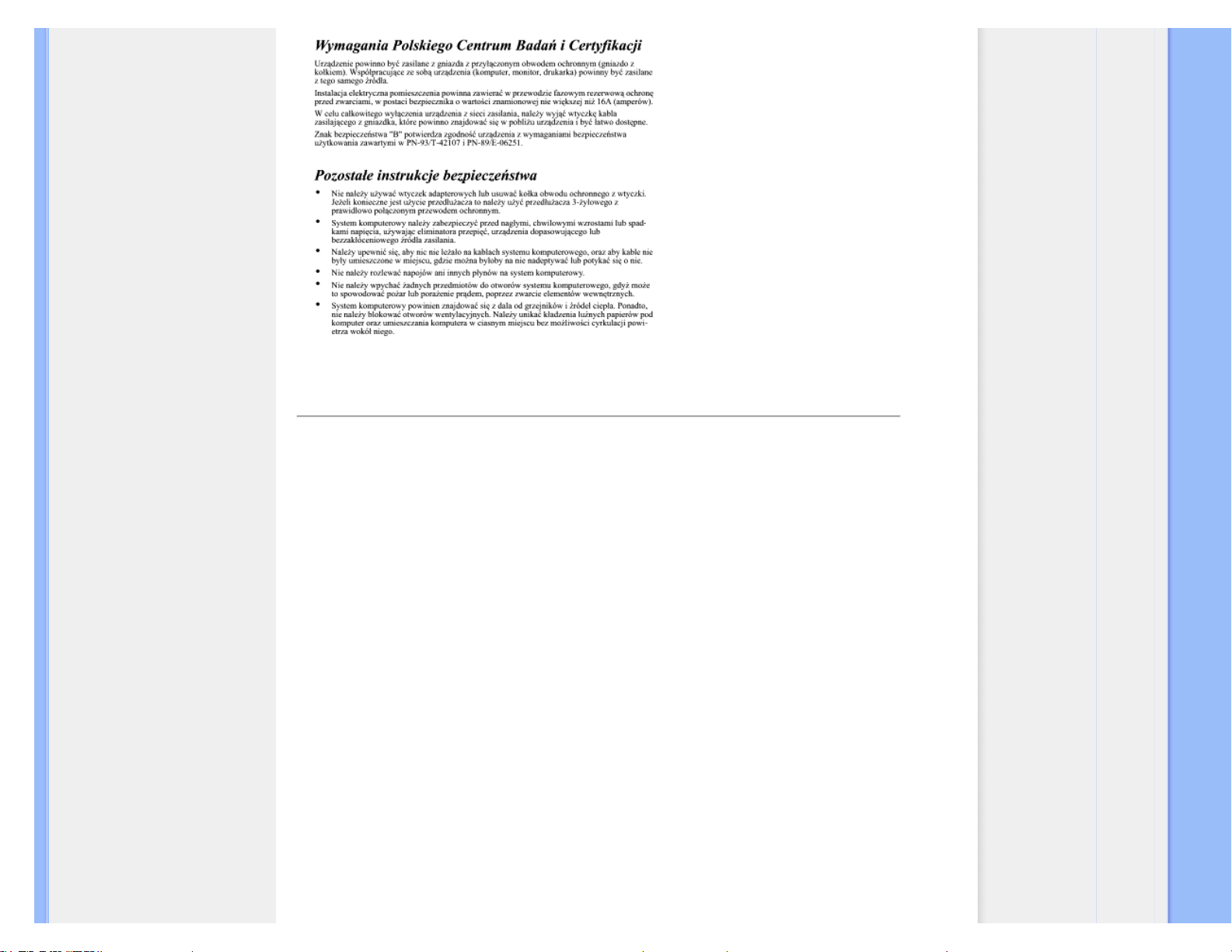
Regulatory Information
RETURN TO TOP OF THE PAGE
North Europe (Nordic Countries) Information
Placering/Ventilation
VARNING:
FÖRSÄKRA DIG OM ATT HUVUDBRYTARE OCH UTTAG ÄR LÄTÅTKOMLIGA, NÄR
DU STÄLLER DIN UTRUSTNING PÅPLATS.
Placering/Ventilation
ADVARSEL:
SØRG VED PLACERINGEN FOR, AT NETLEDNINGENS STIK OG STIKKONTAKT
ER NEMT TILGÆNGELIGE.
Paikka/Ilmankierto
VAROITUS:
SIJOITA LAITE SITEN, ETTÄ VERKKOJOHTO VOIDAAN TARVITTAESSA HELPOSTI
IRROTTAA PISTORASIASTA.
file:///P|/P_TranslateFile/CC9/2009/7/CC9005153-Qisda-Philips%20225P1%20EDFU/OK/0715/ESPANOL/225B1/safety/REGS/REGULAT.HTM 第 7 頁 / 共 10 [2009/7/15 下午 03:59:24]
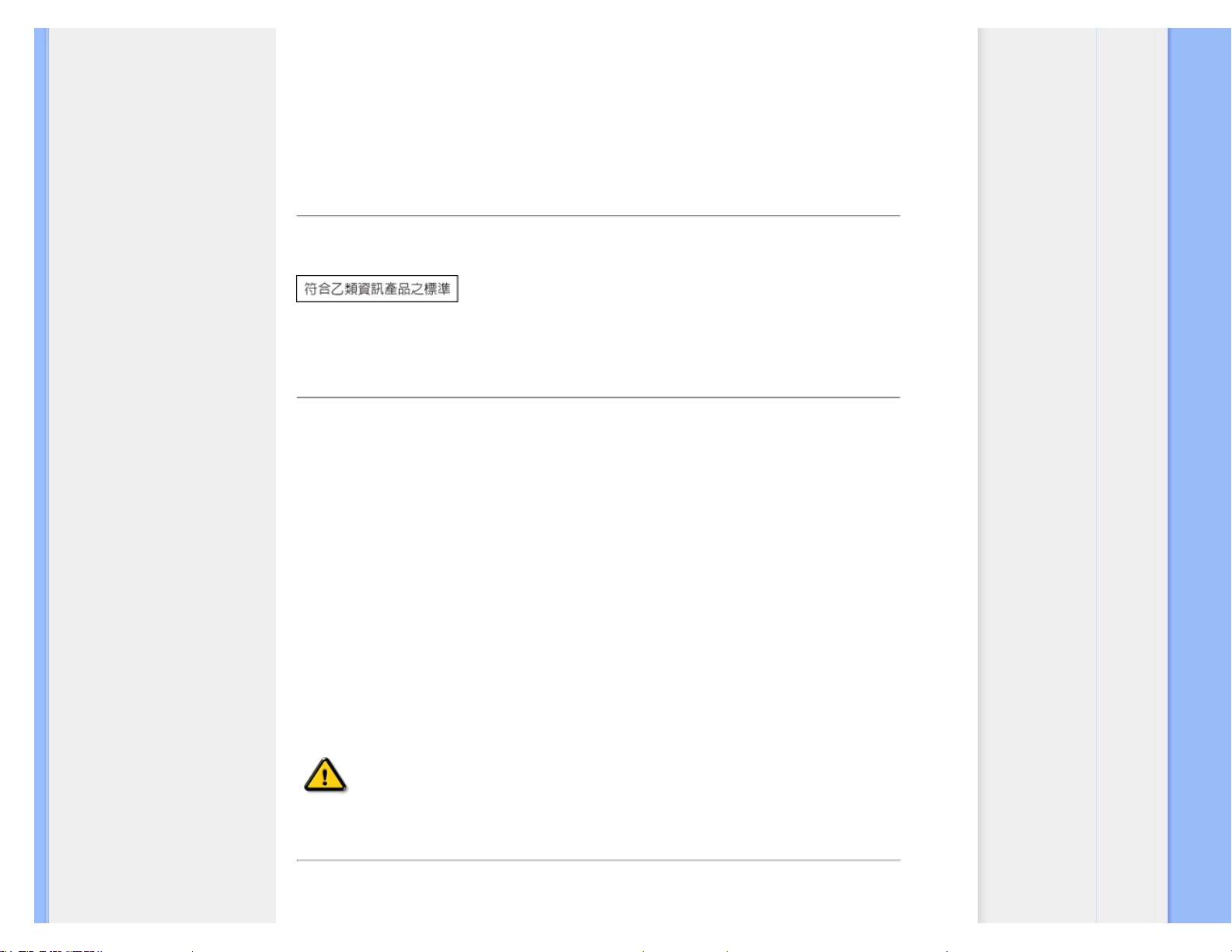
Regulatory Information
Plassering/Ventilasjon
ADVARSEL:
NÅR DETTE UTSTYRET PLASSERES, MÅ DU PASSE PÅ AT KONTAKTENE FOR
STØMTILFØRSEL ER LETTE Å NÅ.
RETURN TO TOP OF THE PAGE
BSMI Notice (Taiwan Only)
RETURN TO TOP OF THE PAGE
Ergonomie Hinweis (nur Deutschland)
Der von uns gelieferte Farbmonitor entspricht den in der "Verordnung über den Schutz vor Schäden durch
Röntgenstrahlen" festgelegten Vorschriften.
Auf der Rückwand des Gerätes befindet sich ein Aufkleber, der auf die Unbedenklichkeit der Inbetriebnahme
hinweist, da die Vorschriften über die Bauart von Störstrahlern nach Anlage III ¤ 5 Abs. 4 der
Röntgenverordnung erfüllt sind.
Damit Ihr Monitor immer den in der Zulassung geforderten Werten entspricht, ist darauf zu achten, daß
1. Reparaturen nur durch Fachpersonal durchgeführt werden.
2. nur original-Ersatzteile verwendet werden.
3. bei Ersatz der Bildröhre nur eine bauartgleiche eingebaut wird.
Aus ergonomischen Gründen wird empfohlen, die Grundfarben Blau und Rot nicht auf dunklem
Untergrund zu verwenden (schlechte Lesbarkeit und erhöhte Augenbelastung bei zu geringem
Zeichenkontrast wären die Folge).
Der arbeitsplatzbezogene Schalldruckpegel nach DIN 45 635 beträgt 70dB (A) oder weniger.
ACHTUNG: BEIM AUFSTELLEN DIESES GERÄTES DARAUF ACHTEN, DAß
NETZSTECKER UND NETZKABELANSCHLUß LEICHT ZUGÄNGLICH SIND.
RETURN TO TOP OF THE PAGE
End-of-Life Disposal
file:///P|/P_TranslateFile/CC9/2009/7/CC9005153-Qisda-Philips%20225P1%20EDFU/OK/0715/ESPANOL/225B1/safety/REGS/REGULAT.HTM 第 8 頁 / 共 10 [2009/7/15 下午 03:59:24]
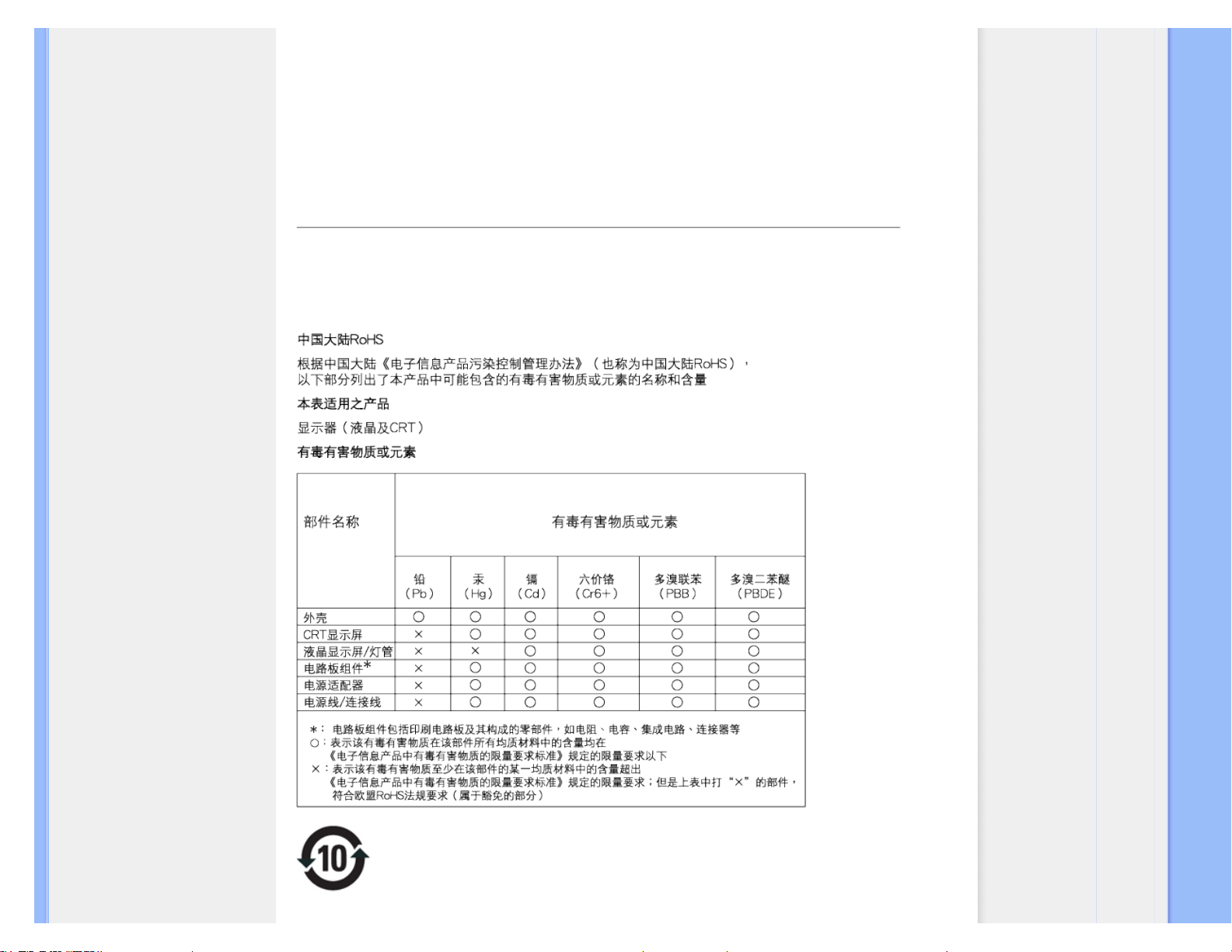
Regulatory Information
Your new monitor contains materials that can be recycled and reused. Specialized companies can recycle your
product to increase the amount of reusable materials and to minimize the amount to be disposed of.
Please find out about the local regulations on how to dispose of your old monitor from your sales
representative.
(For customers in Canada and U.S.A.)
This product may contain lead and/or mercury. Dispose of in accordance to local-state and federal regulations.
For additional information on recycling contact www.eia.org (Consumer Education Initiative)
RETURN TO TOP OF THE PAGE
China RoHS
The People's Republic of China released a regulation called "Management Methods for Controlling Pollution by
Electronic Information Products" or commonly referred to as China RoHS. All products including CRT and LCD
monitor which are produced and sold for China market have to meet China RoHS request.
环保使用期限
file:///P|/P_TranslateFile/CC9/2009/7/CC9005153-Qisda-Philips%20225P1%20EDFU/OK/0715/ESPANOL/225B1/safety/REGS/REGULAT.HTM 第 9 頁 / 共 10 [2009/7/15 下午 03:59:24]
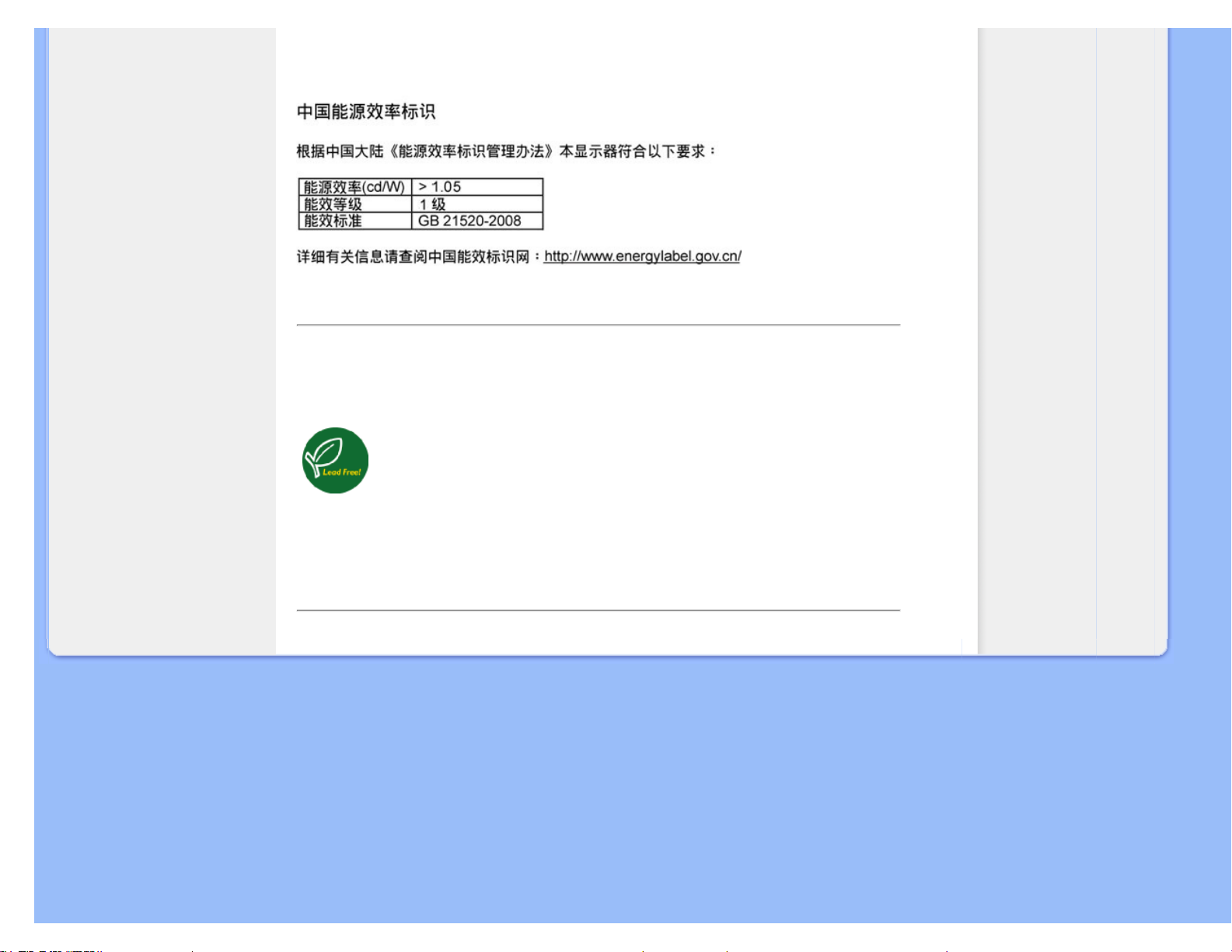
Regulatory Information
此标识指期限(十年),电子信息产品中含有的有毒有害物质或元素在正常使用的条件下不会发生外泄或突
变, 电子信息产品用户使用该电子信息产品不会对环境造成严重污染或对其人身
、 财产造成严重损害的期
限.
RETURN TO TOP OF THE PAGE
Lead-free Product
Lead free display promotes environmentally sound recovery and disposal of waste from
electrical and electronic equipment. Toxic substances like Lead has been eliminated and
compliance with European community’s stringent RoHs directive mandating restrictions on
hazardous substances in electrical and electronic equipment have been adhered to in order to
make Philips monitors safe to use throughout its life cycle.
RETURN TO TOP OF THE PAGE
file:///P|/P_TranslateFile/CC9/2009/7/CC9005153-Qisda-Philips%20225P1%20EDFU/OK/0715/ESPANOL/225B1/safety/REGS/REGULAT.HTM 第 10 頁 / 共 10 [2009/7/15 下午 03:59:24]
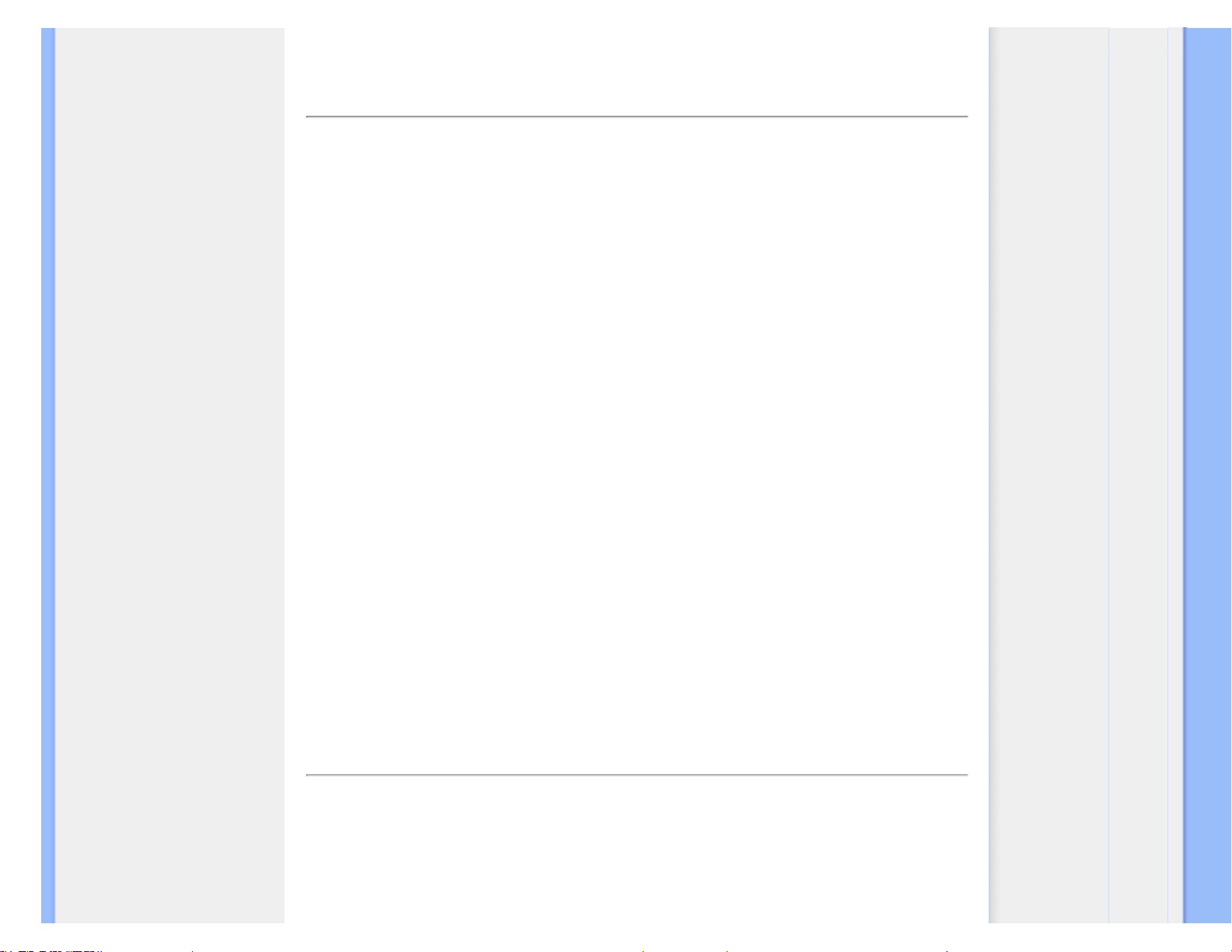
Acerca de este Manual
Acerca de esta Guía
Descripciones de notación
Acerca de este manual
Acerca de esta Guía
Esta guía electrónica del usuario está dirigida a todos los usuarios que utilizan el monitor LCD de
Philips. Contiene una descripción de las características, instalación y funcionamiento del monitor
LCD, además de información adicional pertinente. El contenido de esta guía electrónica es idèntico
al de la versión impresa.
La guía está compuesta por las siguientes secciones:
● Seguridad y resolución de problemas: contiene sugerencias y soluciones a problemas
comunes, como así tambièn información relacionada que podría resultar de utilidad.
● Acerca de este Manual Electrónico del Usuario: brinda una descripción general de la
información contenida en el manual, junto con la descripción de los iconos de notación y
otros documentos de referencias.
● Información del producto: brinda una descripción general de las características y de las
especificaciones tècnicas del monitor.
● Instalación del monitor: describe el proceso inicial de instalación del monitor y ofrece una
descripción general de cómo utilizarlo.
● menús en pantala (OSD): brinda información acerca de cómo ajustar las configuraciones del
monitor.
● Atención al cliente y garantía: contiene una lista de los Centros de Información al Cliente de
Philips en todo el mundo, los números telefónicos de los mostradores de ayuda e
información acerca de la garantía correspondiene a su producto.
● Glosario: define los tèrminos tècnicos.
● Opción de descarga e impresión: tranfiere todo este manual a su disco rígido para facilitar la
consulta.
VOLVER AL INICIO DE LA PÁGINA
Descripciones de notación
Las siguientes subsecciones describen las convenciones de notación utilizadas en este
documento.
Notas, Cuidados y Advertencias
file:///P|/P_TranslateFile/CC9/2009/7/CC9005153-Qisda-Philips%20225P1%20EDFU/OK/0715/ESPANOL/225B1/about/about.htm 第 1 頁 / 共 2 [2009/7/15 下午 03:59:38]
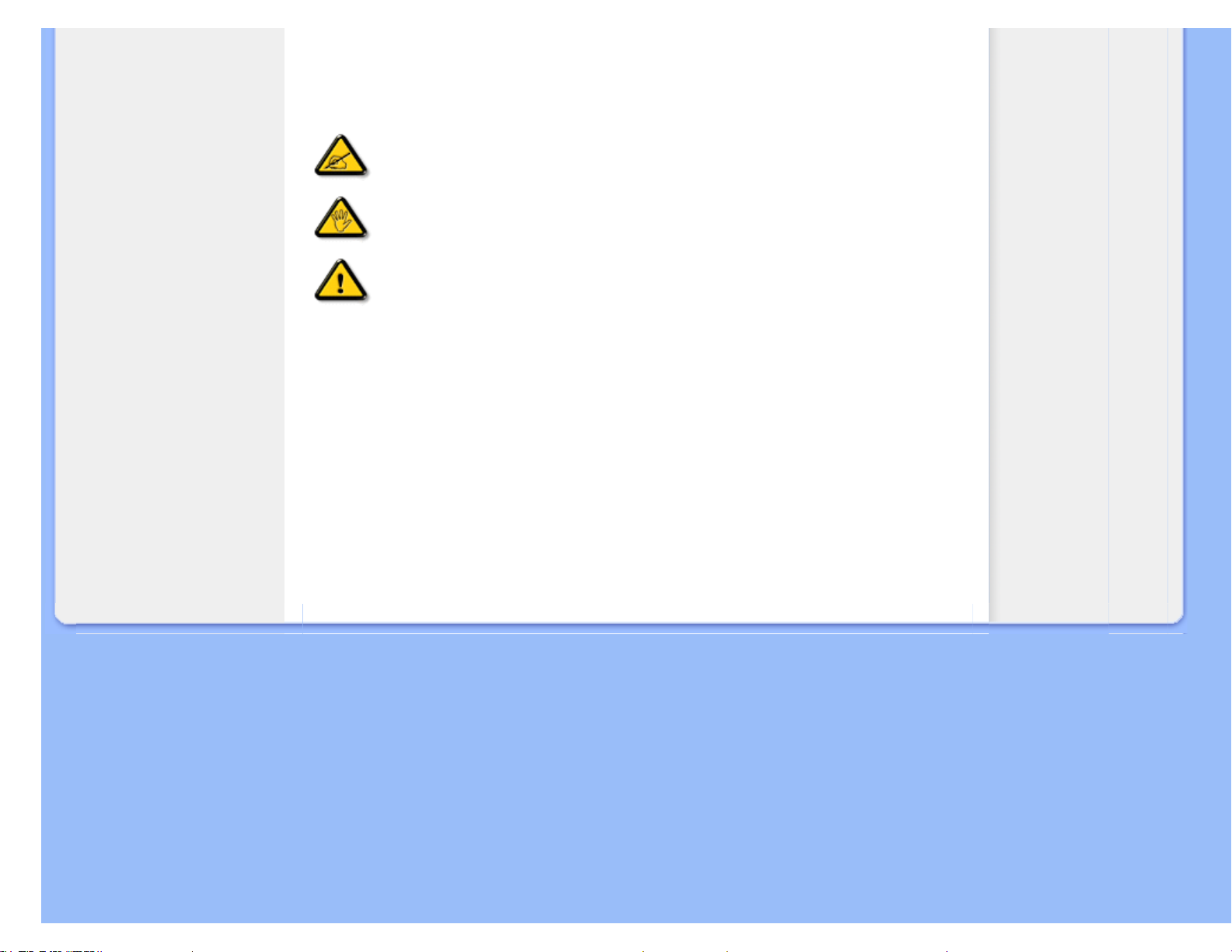
Acerca de este Manual
En esta guía, es posible que ciertos bloques de texto estèn acompañados por un icono e impresos
en tipo de letra negrita o cursiva. Estos bloques contienen notas, cuidados y advertencias. Se
utilizan de la siguiente manera:
NOTA: Este icono indentifica información importante y sugerencias que
pueden ayudarle a utilizar mejor su computadora.
CUIDADO: Este icono identifica la información que indica cómo evitar daños
potenciales al hardware o pèrdidas de datos.
ADVERTENCIA: Este icono indica el peligro potencial de daño corporal y
explica cómo resolver el problema.
Algunas advertencias pueden aparecer en formatos diferentes o pueden no estar acompañadas de
un icono. En dichos casos, las presentaciones específicas de las advertencias seguirán las pautas
establecidas por la autoridad reguladora correspondiente.
VOLVER AL INICIO DE LA PÁGINA
file:///P|/P_TranslateFile/CC9/2009/7/CC9005153-Qisda-Philips%20225P1%20EDFU/OK/0715/ESPANOL/225B1/about/about.htm 第 2 頁 / 共 2 [2009/7/15 下午 03:59:38]
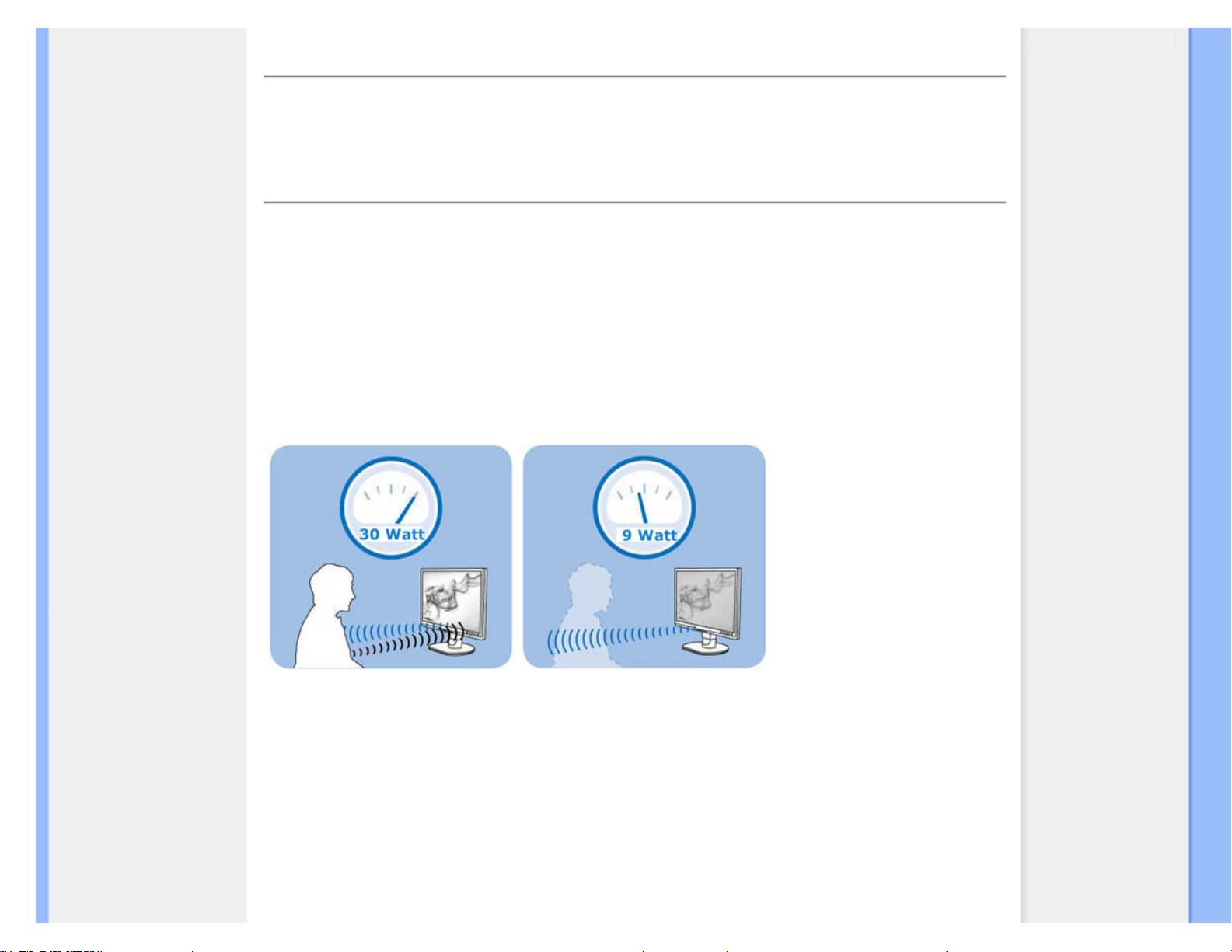
Información del Producto
Su monitor LCD
PowerSensor
SmartImage (Imagen
inteligente)
SmartContrast (Contraste
inteligente)
SmartSaturate (Saturación
inteligente)
SmartSharpness (Nitidez
inteligente)
Especificaciones técnicas
Resolución y modos
predeterminados
Política de pixeles defectuosos
de Philips
Ahorro de energía automático
Vistas del producto
Función física
Smart Control II (Control
Inteligente II)
Información del producto
Su monitor LCD
Felicidades por su compra y bienvenido a Philips. Para beneficarse completamente del soporte que ofrece Philips,
registre su producto en: www.philips.com/welcome
PowerSensor
¿Qué es PowerSensor?
PowerSensor es una exclusiva tecnología ecológica desarrollada por Philips que permite al usuario ahorrar hasta un 70
% de consumo energético. Es muy fácil de usar y no requiere la instalación de ningún software para funcionar. Se
encuentra activada de forma predeterminada, por lo que podrá comenzar a ahorrar energía y dinero en cuanto extraiga
el monitor de la caja.
Usuario presente frente al monitor Usuario ausente
El consumo energético que se muestra en las ilustraciones anteriores debe interpretarse únicamente como orientación.
¿Cómo funciona?
❍ PowerSensor se basa en el principio de transmisión y recepción de señales de “infrarrojos” inofensivas para detectar la presencia
del usuario.
❍ Cuando el usuario se encuentra frente al monitor, éste funciona normalmente, utilizando la configuración de brillo, contraste, color,
etc. aplicada previamente por el propio usuario.
❍ Asumiendo que el monitor se encontrase configurado con un nivel de brillo del 100 %, por ejemplo, si el usuario abandonase su
asiento y dejase de estar frente al monitor, éste reduciría el nivel de brillo al 30 %.
¿Qué ventajas tiene?
❍ La reducción del nivel de brillo genera un ahorro energético comprendido entre el 50 % y el 70 %
file:///P|/P_TranslateFile/CC9/2009/7/CC9005153-Qisda-Philips%20225P1%20EDFU/OK/0715/ESPANOL/225B1/product/product.htm 第 1 頁 / 共 13 [2009/7/15 下午 03:59:49]

Información del Producto
❍ Reducción del coste total de la propiedad (TCO) para la empresa
❍ Funcionamiento ecológico, operaciones respetuosas con el medioambiente
❍ Mayor vida útil del monitor, lo cual deriva en un menor coste total de la propiedad (TCO)
Configuración de PowerSensor
Configuración predeterminada
Con la configuración predeterminada, Nivel 3, PowerSensor detecta la presencia de un usuario ubicado a una distancia
de entre 30 y 100 cm (12 y 40 pulgadas) de la pantalla, con una tolerancia de cinco grados a la izquierda o a la derecha
del monitor.
Configuración personalizada
Si el usuario decide colocarse en una posición que exceda los límites indicados anteriormente, deberá seleccionar una
señal de mayor intensidad a fin de optimizar la eficiencia de la detección: cuanto más alta sea la configuración, más
intensa será la señal de detección. Si desea que PowerSensor desarrolle su máxima eficiencia, colóquese
directamente frente a su monitor.
❍ Si decide colocarse a más de 100 cm o 40 pulgadas del monitor, utilice la señal de detección máxima, para distancias de hasta
120 cm o 47 pulgadas.
❍ Dado que las prendas de colores oscuros tienden a absorber las señales de infrarrojos incluso si el usuario se encuentra a menos
de 100 cm o 40 pulgadas de la pantalla, aumente la intensidad de la señal si viste algún atuendo negro o de color oscuro.
❍ Puede volver a aplicar el modo predeterminado en cualquier momento si desea utilizar un rango de detección más estrecho.
Cómo ajustar la configuración
Si PowerSensor no funciona correctamente dentro o fuera del rango predeterminado, siga las instrucciones descritas
a continuación para realizar un ajuste fino de la función:
❍ Pulse el botón de acceso rápido de PowerSensor
❍ A continuación, aparecerá la barra de ajuste con la posición predeterminada ‘3’ seleccionada.
❍ Ajuste el parámetro de detección de PowerSensor al Nivel 4 y pulse OK.
❍ Pruebe la nueva configuración para verificar si PowerSensor detecta correctamente su posición actual.
Nota:
El modo seleccionado manualmente en PowerSensor permanecerá activo a menos que vuelva a ser ajustado o se aplique el
modo predeterminado. Si PowerSensor es demasiado sensible al movimiento cercano, experimente con una intensidad de
señal menor.
Botón de acceso rápido Distancia desde el sensor
file:///P|/P_TranslateFile/CC9/2009/7/CC9005153-Qisda-Philips%20225P1%20EDFU/OK/0715/ESPANOL/225B1/product/product.htm 第 2 頁 / 共 13 [2009/7/15 下午 03:59:49]
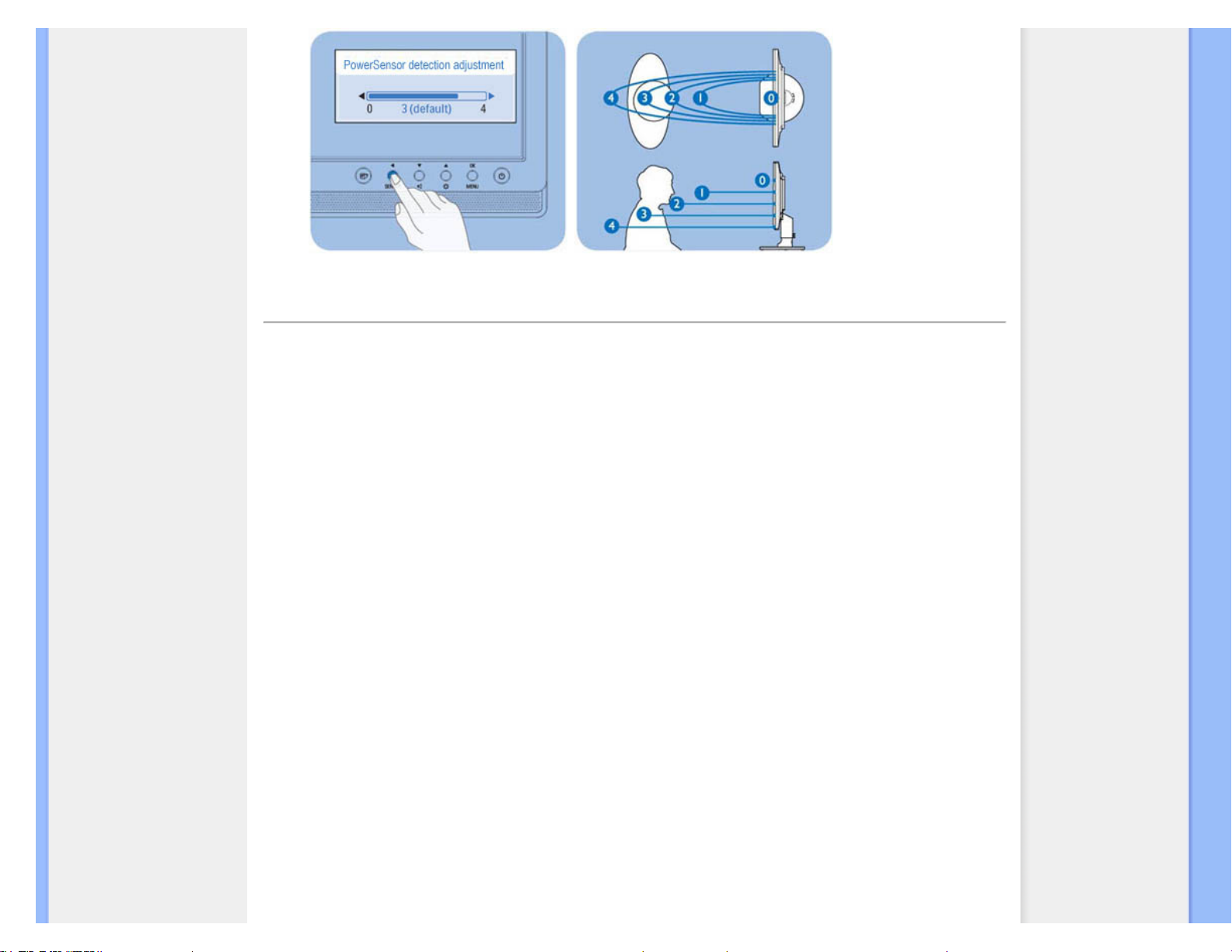
Información del Producto
REGRESE AL TOPE DE LA PÁGINA
SmartImage (Imagen Inteligente)
¿Qué es?
SmartImage (Imagen inteligente) suministra valores predeterminados que optimizan la imagen para los diferentes tipos
de contenidos, modificanto la imagen, el contraste, el color y la nitidez de manera dinámica en tiempo real. Ya sea que
esté trabajando con aplicaciones de texto, visualizando imágenes o viendo un video, SmartImage (Imagen Inteligente)
de Philips ofrece un desempeño de visualización optimizado en la pantalla LCD.
¿Por qué lo necesito?
A usted le gustaría tener una pantalla LCD que le ofrezca una visualización optimizada de todos sus tipos de
contenido favoritos, el software de SmartImage (Imagen Inteligente) modifica dinámicamente el brillo, contraste, color
y nitidez en tiempo real para mejorar su experiencia de visualización en el monitor LCD.
¿Cómo funciona?
SmartImage (Imagen Inteligente) es una tecnología de punta exclusiva de Philips que analiza el contenido que se
visualiza en su pantalla. Partiendo del escenario que usted selecciona, SmartImage (Imagen Inteligente)
mejora dinámicamente el contraste, color, saturación y nitidez de las imágenes y videos para lograr un desempeño
de visualización máximo en tiempo real al pulsar un solo botón.
¿Cómo se activa SmartImage (Imagen Inteligente)?
file:///P|/P_TranslateFile/CC9/2009/7/CC9005153-Qisda-Philips%20225P1%20EDFU/OK/0715/ESPANOL/225B1/product/product.htm 第 3 頁 / 共 13 [2009/7/15 下午 03:59:49]
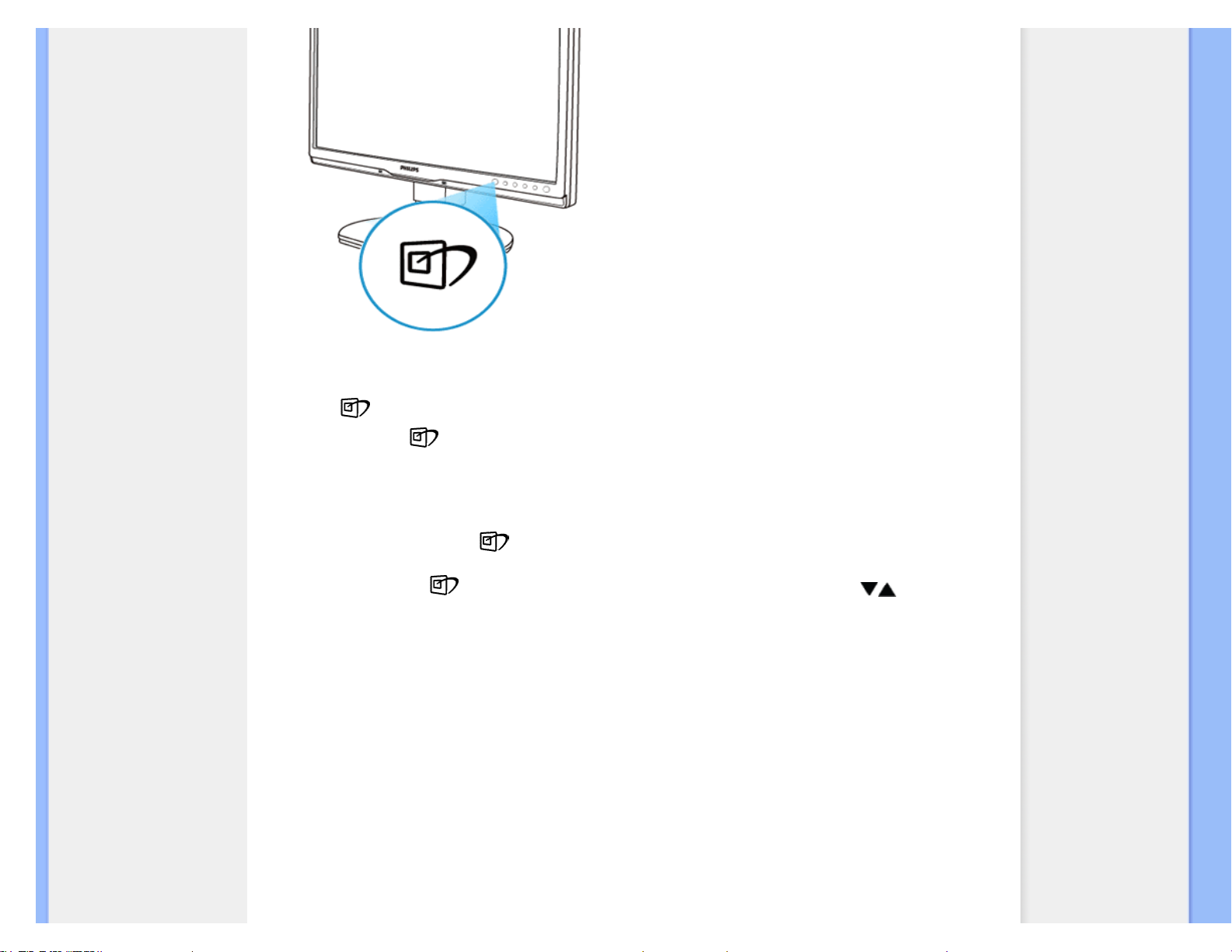
Información del Producto
1.
Pulse
para iniciar SmartImage (Imagen Inteligente) en la pantalla de visualización;
2.
Mantenga pulsado
para alternar entre Office Work [Trabajo de Oficina], Image Viewing [Visualización
de Imagen], Entertainment [Entretenimiento], Economy [Economía], y Off [Apagar];
3. La pantalla de SmartImage (Imagen Inteligente) permanecerá visible durante 5 segundos, usted también
puede pulsar "OK" (ACEPTAR) para confirmar.
4. Cuando SmartImage (Imagen Inteligente) esté activada, el esquema sRGB (Rojo, Verde y Azul) quedará
desactivado automáticamente. Para usar el esquema sRGB usted debe desactivar SmartImage (Imagen
Inteligente) por medio del botón
en el bisel frontal de su monitor.
Excepto cuando usa la tecla para deslizarse hacia abajo, usted puede pulsar también los botones para
realizar la selección y pulsar “OK”(Aceptar) para confirmar la selección y cerrar el menú en pantalla de SmartImage
(Imagen Inteligente).Existen cinco niveles que pueden seleccionarse: Office Work [Trabajo de Oficina], Image
Viewing [Visualización de Imagen], Entertainment [Entretenimiento], Economy [Economía], y Off [Apagar].
Existen cinco modos que pueden seleccionarse: Office Work [Trabajo de Oficina], Image Viewing [Visualización de
Imagen], Entertainment [Entretenimiento], Economy [Economía], y Off [Apagar].
file:///P|/P_TranslateFile/CC9/2009/7/CC9005153-Qisda-Philips%20225P1%20EDFU/OK/0715/ESPANOL/225B1/product/product.htm 第 4 頁 / 共 13 [2009/7/15 下午 03:59:49]
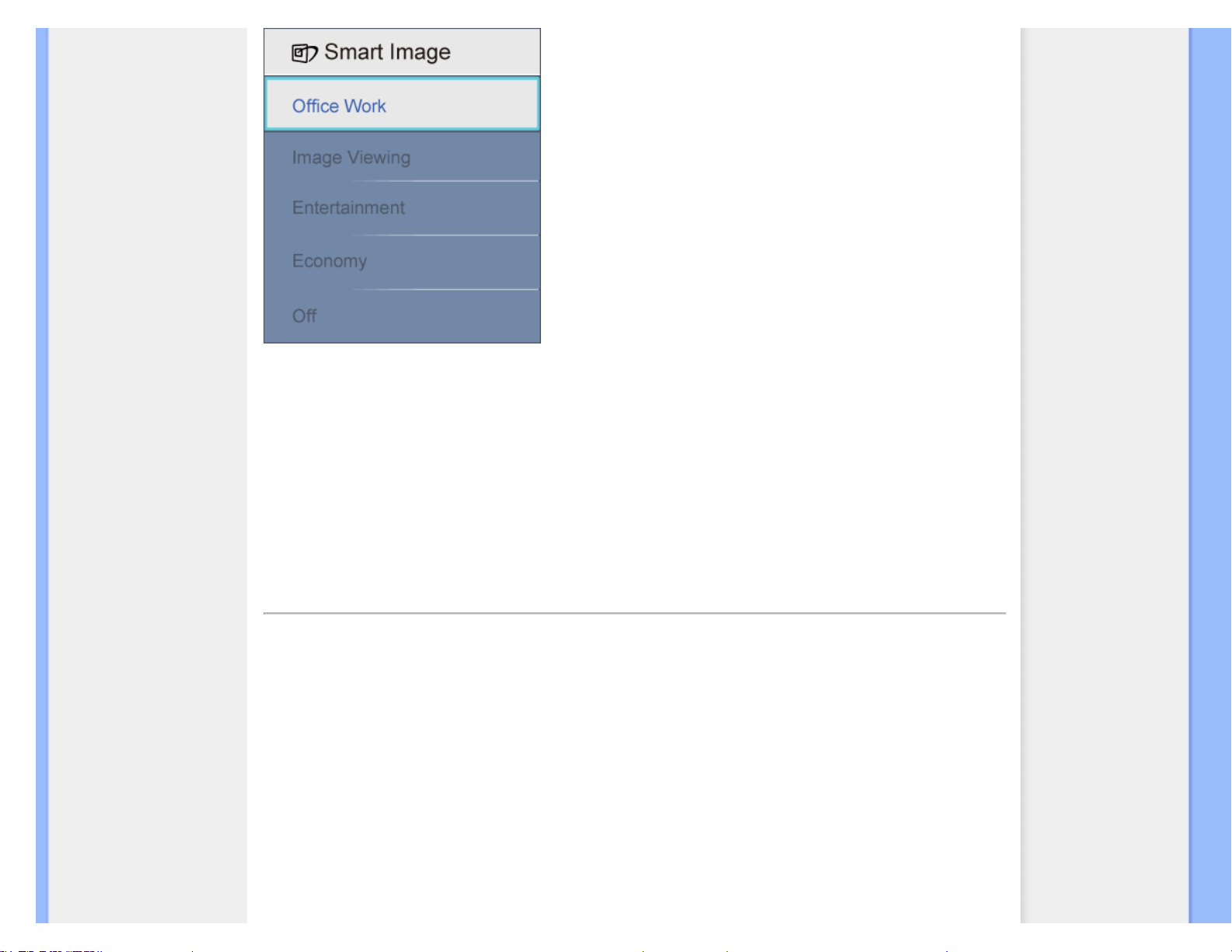
Información del Producto
1. Office Work (Trabajo de Oficina): Resalta el texto y opaca el brillo para aumentar la facilidad de lectura y disminuir el
cansancio de la vista. Este modo mejora de manera significativa la facilidad de lectura y la productividad cuando usted
trabaja con hojas electrónicas, archivos, artículos escaneados u otras aplicaciones de oficina generales.
2.
Visualización de imágenes: Este perfil combina la mejora de la saturación del color, el contraste dinámico y la nitidez
para visualizar fotos y otras imágenes con una claridad extraordinaria en colores vibrantes – sin artefactos y colores
apagados.
3. Entertainment (Entretenimiento): La luminosidad acentuada, la saturación de colores profundizada, el contraste
dinámico y una nitidez ultra muestran cada detalle de las áreas oscura de sus videos sin que haya desgaste de color en
las áreas más brillantes, manteniendo valores dinámicos naturales para lograr una visualización de video superior.
4.
Economy (Economía): Bajo este perfil, el brillo y el contraste se modifican y la luz de fondo se ajusta de manera precisa
para visualizar aplicaciones de oficina cotidianas y lograr un consumo de energía más bajo.
5. Off (Apagar): No se realiza la optimización por SmartImage (Imagen Inteligente)
REGRESE AL TOPE DE LA PÁGINA
SmartContrast (Contrate Inteligente)
¿Qué es?
Es una tecnología única que analiza de manera dinámica el contenido visualizado y optimiza automáticamente la relación
de contraste del monitor LCD para lograr una calidad visual y disfrute de la visualización máximos al escalonar la luz
de fondo para obtener imágenes más claras, limpias y brillantes o al atenuar la luz de fondo para aclarar la visualización
de las imágenes sobre fondos oscuros.
¿Por qué lo necesito?
A usted le interesaría lograr la mejor claridad visual y comodidad de visualización posibles para cualquier tipo de
contenido. SmartContrast (Contratste Inteligente) controla de manera dinámica el contraste y modifica la luz de fondo
para lograr imágenes de juegos y video claras, limpias y brillantes o para visualizar texto legible para el trabajo de oficina.
Al reducir el consumo de energía de su monitor, usted ahorra los costos de energía y extiende la vida útil de su monitor
¿Cómo funciona?
file:///P|/P_TranslateFile/CC9/2009/7/CC9005153-Qisda-Philips%20225P1%20EDFU/OK/0715/ESPANOL/225B1/product/product.htm 第 5 頁 / 共 13 [2009/7/15 下午 03:59:49]
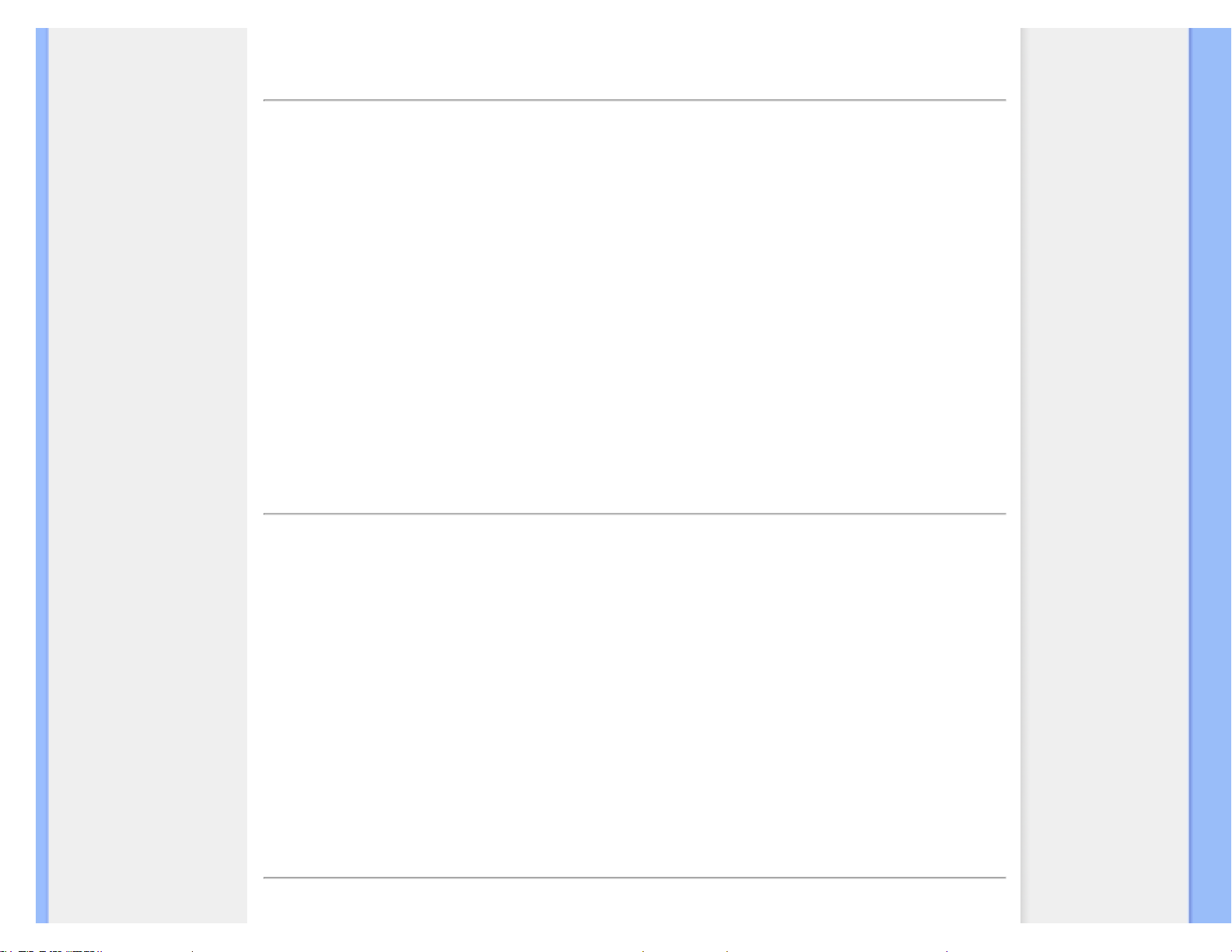
Información del Producto
Cuando active SmartContrast (Contraste Inteligente), se analizará el contenido que está visualizando en tiempo real
para modificar los colores y controlar la intensidad de la luz de fondo. Esta función puede mejorar evidentemente
el contraste de manera dinámica para proporcionarle una mayor diversión de entretenimiento al visualizar videos o al jugar.
REGRESE AL TOPE DE LA PÁGINA
SmartSaturate (Saturación Inteligente)
¿Qué es?
Es una tecnología inteligente que controla la saturación del color - el grado en que un color de la pantalla queda diluido
a causa de los colores adyacentes - para lograr imágenes ricas y vibrantes con la finalidad de proporcionarle un
mayor entretenimiento cuando visualiza videos.
¿Por qué lo necesito?
A usted le gustaría lograr imágenes ricas y vibrantes para disfrutar de una mayor diversión de entretenieminto al
visualizar fotos o videos
.
¿Cómo funciona?
SmartSaturate (Saturación Inteligente) controla de manera dinámica la saturación del color – el grado en el que el color de
la pantalla se diluye a causa de los colores adyacentes – para proporcionar una visualización rica, vibrante para disfrutar
de una mayor diversión de entretenimiento al visualizar imágenes o videos en el Modo de Entretenimiento de su pantalla,
y se desactiva para lograr una calidad superior de visualización de las apliacaciones de oficina y en el modo Económico
para reducir el consumo de energía
.
REGRESE AL TOPE DE LA PÁGINA
SmartSharpness (Nitidez Inteligente)
¿Qué es?
Es una Tecnología Inteligente que mejora la nitidez cuando es necesario para lograr un desempeño de
visualización superior y una mayor diversión de entretenimiento al visualizar videos o fotos.
¿Por qué lo necesito?
A usted le gustaría obtener una nitidez superior para para lograr una mayor diversión de entretenieminto al visualizar fotos
o videos.
¿Cómo funciona?
La tecnología inteligente mejora la nitidez cuando es necesario para lograr un desempeño superior y más diversión
de entretenimiento al visualizar videos o fotos en el modo de Entretenimiento y se desactiva para lograr una visualización
de calidad superior de las aplicaciones de oficina y en el modo Económico para reducir el consumo de energía.
REGRESE AL TOPE DE LA PÁGINA
Especificaciones Técnicas*
file:///P|/P_TranslateFile/CC9/2009/7/CC9005153-Qisda-Philips%20225P1%20EDFU/OK/0715/ESPANOL/225B1/product/product.htm 第 6 頁 / 共 13 [2009/7/15 下午 03:59:49]
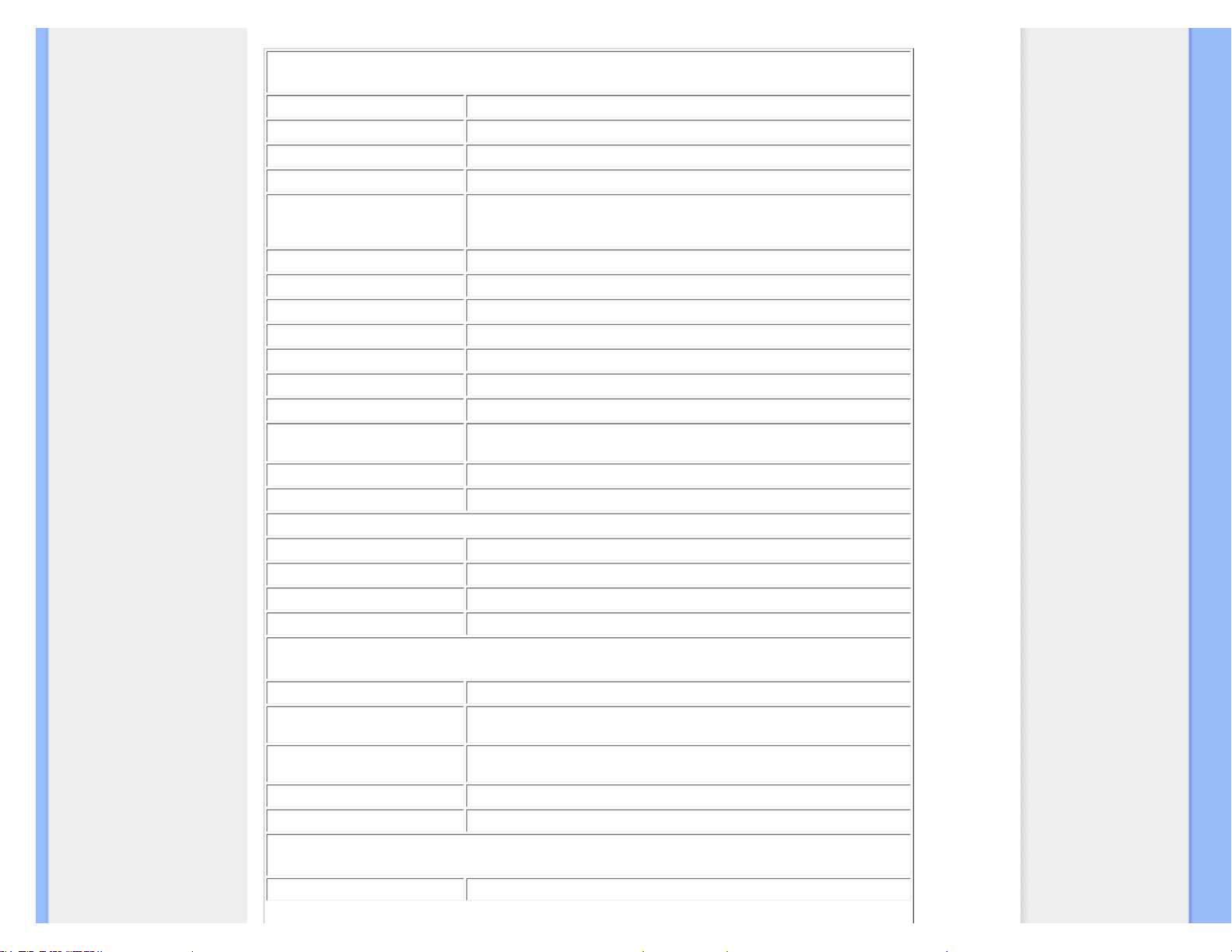
Información del Producto
Imagen/Pantalla
Tipo panel LCD
TFT-LCD
Tamaño del panel
22"W
Relación de aspecto
16:10
Densidad de Pixel
0,282 x 0,282 mm
Brillo
250 cd/m²
SmartContrast
25000:1
Relación de aspecto (típica)
1000:1
Tiempo de respuesta (típico)
5 ms
Resolución Óptima
1680 x 1050 a 60Hz
Ángulo de visualización
176° (H) / 170° (V) a C/R > 5
Mejora de la Imagen
SmartImage (Imagen inteligente)
Colores de la pantalla
16,7 M
Frecuencia de actualización
vertical
56 Hz - 76 Hz
Frecuencia horizontal
30 kHz - 80 kHz
sRGB
SÍ
Conectividad
Entrada de señal
DVI-D (digital, HDCP), VGA (Análogo)
USB
USB 2,0 x 1
Señal de entrada
Sincronización separada, Sincronicación en verde
Entrada / Salida de audio
Audio estéreo
Funciones
Audio integrado
1,5 W x 2
Funciones para el usuario
SmartImage (Imagen inteligente), Auto (Atrás), Entrada (Abajo), Brillo
(Arriba), Menú (OK), Encendido/Apagado
Idiomas del menú en pantalla
Inglés, francés, alemán, italiano, ruso, español, chino simplificado,
portugués
Otras funciones
Montura VESA (100 x 100mm), bloqueo Kensignton
Compatibilidad con Plug & Play
DDC/CI, sRGB, Windows 98/2000/XP/Vista, Mac OS X
Soporte
Inclinación
-5/+20
file:///P|/P_TranslateFile/CC9/2009/7/CC9005153-Qisda-Philips%20225P1%20EDFU/OK/0715/ESPANOL/225B1/product/product.htm 第 7 頁 / 共 13 [2009/7/15 下午 03:59:49]
